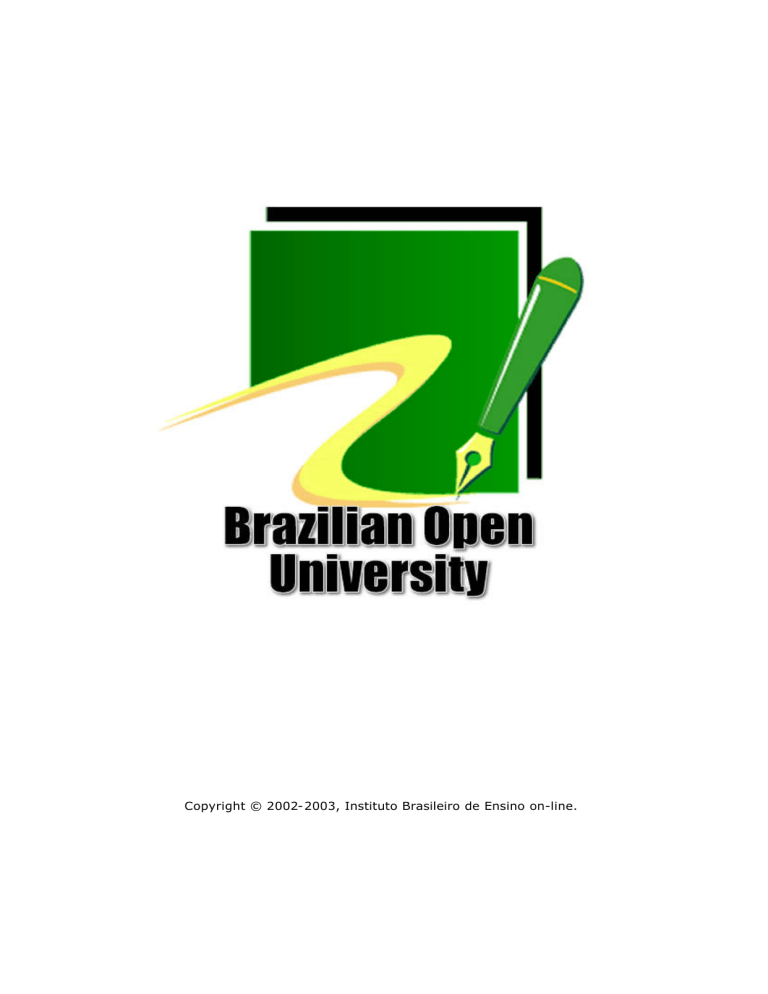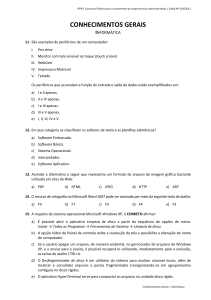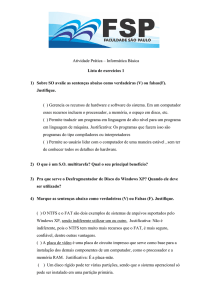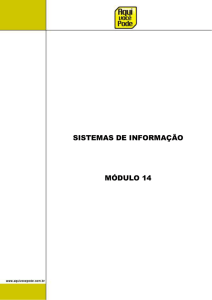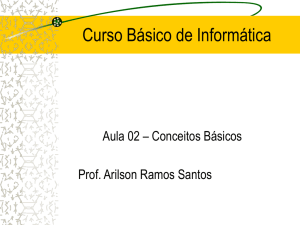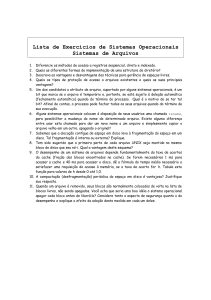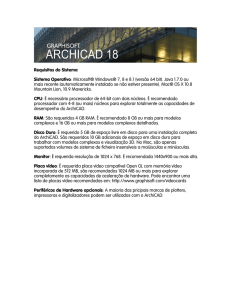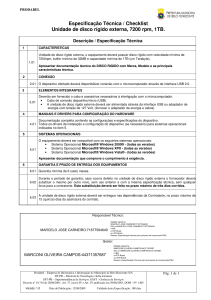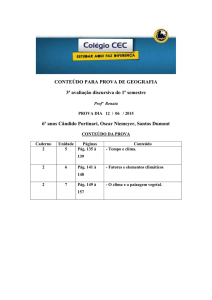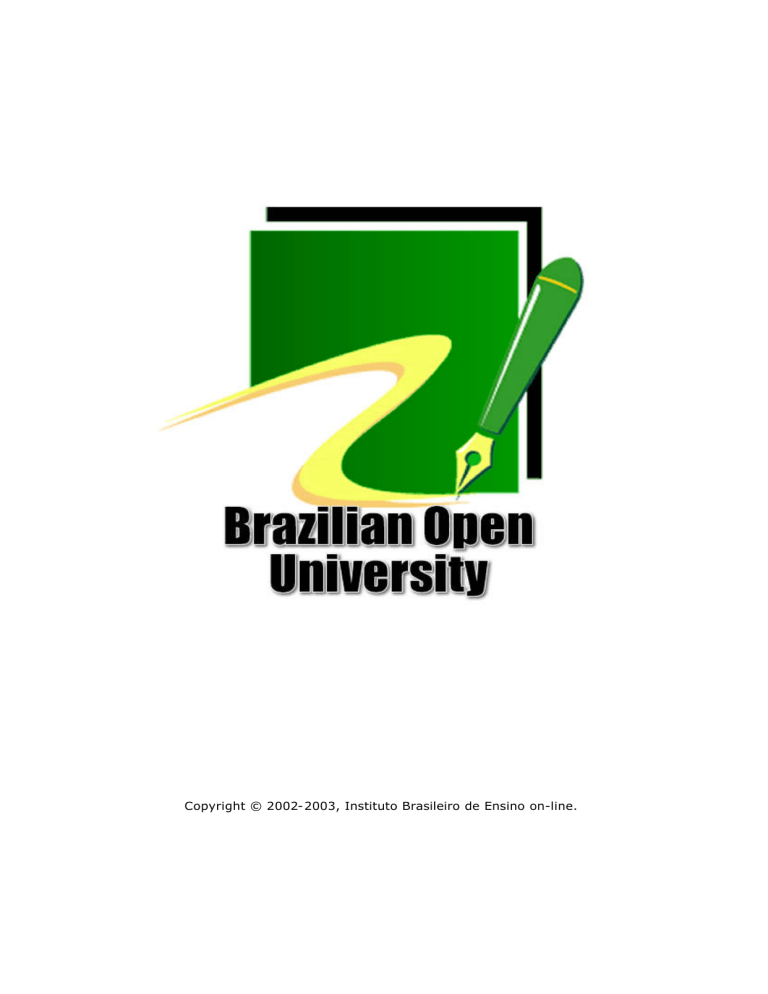
Copyright © 2002- 2003, Instituto Brasileiro de Ensino on-line.
ÍNDICE
Computadores e Sistemas
Professora: Andréa Bessa
CAPÍTULO 1 – CONSIDERAÇÕES INICIAIS
CAPÍTULO 2 – AS GERAÇÕES DOS EQUIPAMENTOS
CRONOGRAMA DA EVOLUÇÃO DA MICROINFORMÁTICA
O QUE É BIT?
O QUE É BYTE?
UNIDADES DE MEDIDAS
CAPÍTULO 3 – SISTEMAS INFORMATIZADOS
O QUE É UM COMPUTADOR?
TIPOS DE COMPUTADORES
HARDWARE
MEMÓRIAS
PERIFÉRICOS
OUTROS DISPOSITIVOS DE ENTRADA
DISPOSITIVOS DE ARMAZENAMENTO
COMO FUNCIONAM OS MEIOS MAGNÉTICOS
DISCOS FLEXÍVEIS
COMO OS DADOS SÃO ORGANIZADOS EM UM DISQUETE
DISCOS RÍGIDOS
CD- ROM
MOUSE
JOYSTICK
MODEM
2
CANETAS ÓPTICAS
SCANNER
MICROCOMPUTADOR COMUM
LINHA COMPUTADOR DE BOLSO
CAPÍTULO 4 – SOFTWARES
GERAÇÃO DOS SOFTWARES
SISTEMA OPERACIONAL
PROCESSADORES DE TEXTOS
PLANILHAS ELETRÔNICAS
BANCOS DE DADOS
GERADORES DE APRESENTAÇÕES
DESKTOP PUBLISHING
CORREIO ELETRÔNICO
SOFTWARE DE SEGURANÇA
VÍRUS
ANTIVÍRUS
PEOPLEWARE – O USUÁRIO
CAPÍTULO 5 – O QUE É O SISTEMA OPERACIONAL
A IMPORTÂNCIA DO SISTEMA OPERACIONAL
ALGUMAS FUNÇÕES DO SISTEMA OPERACIONAL
TIPOS DE SISTEMAS OPERACIONAIS
MS- DOS
WINDOWS 98
OS/2
MAC/OS
UNIX
3
WINDOWS 2000
WINDOWS NT
O PAPEL DO SISTEMA OPERACIONAL
CAPÍTULO 6 – COMO FUNCIONA SEU COMPUTADOR
PROCESSADOR
ENTRADA/SAÍDA
ARMAZENAMENTO
GUARDANDO SUAS INFORMAÇÕES
A MEMÓRIA RAM
A MEMÓRIA ROM
OS ARQUIVOS
AS FACES DE UM COMPUTADOR
CAPÍTULO 7 – O COMPUTADOR IDEAL
A IMPORTÂNCIA DA C.P.U.
FATORES QUE AFETAM A VELOCIDADE DO PROCESSAMENTO
CAPÍTULO 8 – CONHECENDO SEU COMPUTADOR
A PLACA- MÃE
MEMÓRIA RAM
MEMÓRIA E DISCOS
MULTIMÍDIA
CAPÍTULO 9 – UNIDADES DE MEDIDAS USADAS NA INFORMÁTICA
BIT, BYTE, KILOBYTE E MEGABYTE
MEMÓRIA DE UM COMPUTADOR
CAPÍTULO 10 – REDES DE COMPUTADORES
SERVIDORES
4
WORKSTATIONS
SUPERCOMPUTADORES E MAINFRAMES
CAPÍTULO 11 – ALGUMAS DICAS P/ LIDAR COM SEU COMPUTADOR
COMPRANDO SEU PRIMEIRO COMPUTADOR
TRABALHANDO CONFORTAVELMENTE COM COMPUTADORES
DOENÇAS ADQUIRIDAS
A IMPORTÂNCIA DA ERGONOMIA
DICAS FINAIS DE ERGONOMIA
CAPÍTULO 12 – SISTEMAS
O QUE É UM SISTEMA
ANÁLISE DE SISTEMAS: COMO SURGIU
A FUNÇÃO DO ANALISTA DE SISTEMAS
GLOSSÁRIO
BIBLIOGRAFIA
5
Capítulo 1
Considerações Iniciais
O computador é uma máquina que foi criada para facilitar nosso trabalho. Com ela
conseguimos fazer trabalhos com melhor qualidade estética, com maior precisão, com
maior rapidez, etc.
Antes de começarmos a destrinchar este fabuloso mundo da Informática, vamos fazer
um apanhado geral sobre alguns termos que são básicos em se tratando de
Informática:
Dados - para que possa haver um processamento de dados, o computador utiliza um
conjunto de elementos relativos a um problema do que se deseja solução, esses
elementos chamamos de DADOS.
Informação - resultado do processamento dos DADOS.
Componentes de um processamento de dados - Hardware e Software.
Hardware - é a parte tangível de um computador, ou seja, a parte física. Pode ser um
terminal de vídeo, teclado, modem, mouse, componentes eletrônicos, etc.
Software - é a parte lógica do computador, ou seja, são as instruções internas que
ordenam o computador a fazer algo. São os programas.
Programas - conjunto de instruções dispostas logicamente.
Componentes de um Computador
Os computadores são formados dos seguintes elementos:
Unidade Central de Processamento (CPU)
A CPU é o cérebro do computador. É o circuito eletrônico responsável pela
computação. A CPU faz parte de um microprocessador, um chip interno da placa mãe
que controla todas as instruções executadas.
Memória (RAM e ROM)
Qualquer meio físico capaz de armazenar informações e permitir sua posterior
recuperação chama - se memória.
Num microcomputador há dois tipos de memória: principal e auxiliar.
A memória principal é interna, instalada na placa mãe e é ainda classificada em outros
dois tipos: memória RAM e memória ROM
Memória RAM - é uma memória de acesso aleatório, ou seja, permite acessar
qualquer parte da memória a qualquer instante. Ela é volátil, e é usada pelo usuário
Pág.: 6
para desenvolver seus trabalhos. Por este motivo, também têm o nome de memória de
trabalho.
Todo programa quando executado utiliza- se dessa memória. Como essa memória é
volátil, somente manterá dados enquanto o computador estiver ligado. Quando o
computador for desligado ou houver interrupção do fornecimento de energia elétrica, a
informação contida nessa memória será perdida.
Memória ROM - é a memória somente de leitura, contendo uma biblioteca básica
para funcionamento do computador, esta não pode ser alterada pelo usuário e não é
volátil, ou seja, não depende de energia elétrica para manter seus dados. Seu
conteúdo é gravado pelo próprio fabricante.
Dispositivos de Entrada e Saída de Dados (Periféricos)
Os dispositivos de entrada e saída de dados, também são conhecidos como periféricos
de entrada e saída de dados.
Periféricos
São unidades ligadas ao computador que tem como função: ler, transmitir, receber,
imprimir informações.
São divididos em:
Periféricos de ENTRADA - são os responsáveis pela transmissão de dados do meio
externo a CPU.
Podemos destacar como unidades de entrada de dados: teclado; leitura ótica;
discos magnéticos; fitas magnéticas; discos óticos (CD ROM); scanner; mouse, etc.
Periféricos de SAÍDA - são os responsáveis pela transmissão da CPU para o meio
externo.
Podemos
citar
alguns:
impressora;
vídeo;
plotter;
discos
magnéticos;
fitas
magnéticas, etc.
Por si só o computador não é capaz de realizar nenhum trabalho. É somente um
elemento capaz de executar uma tarefa cuja execução lhe é ordenada. Por
conseguinte, para que ele realize esse trabalho, é necessário que o homem lhe dê
instruções, agrupadas em programas: o software, idealizado e realizado pelo homem.
O que é software
Em sentido mais amplo, software é um conjunto de programas utilizado num
computador.
Pág.: 7
Num sentido mais restrito, é o conjunto de programas e auxílios de programação,
geralmente proporcionados pelo fabricante do computador, que garantem ao usuário
uma operação mais eficiente do equipamento.
Podemos classificar os programas em três tipos:
SOFTWARE BÁSICO ou programas para controlar outros programas. É comum
chamar- se esse grupo de software de sistema operacional; ele é composto por
programas que facilitam uma operação mais racional dos computadores, dirigindo
todas as tarefas e ajudando os programas em certas funções. Em geral, é
desenvolvido pelos fabricantes. O MS- DOS é um software básico, ou seja, um sistema
operacional. O WINDOWS também pode ser considerado um software básico, já que,
além de conter aplicações inclusas, é uma plataforma para outros aplicativos. Além dos
softwares citados, existem outros sistemas operacionais, como por exemplo, o UNIX e
o LINUX.
SOFTWARE UTILITÁRIO é formado pelo grupo de programas que realizam tarefas
que o homem não pode fazer manualmente. Citamos alguns exemplos de utilitários:
Format - formatação lógica de discos rígidos ou flexíveis, preparando- os para receber
dados;
Scandisk - verificação e correção de erros nas trilhas dos discos rígidos ou flexíveis;
Anti- vírus - programas responsáveis pela verificação da existência de virus de
computador.
SOFTWARE APLICATIVO é formado pelo grupo de programas que automatizam as
tarefas que podem ser executadas pelo homem, tais como: Edição de textos,
Confecção de Folha de Pagamento, Controle de Estoques, Contas a Receber e a Pagar,
etc.
Pág.: 8
Capítulo 2
As Gerações dos Equipamentos
Pode- se considerar por Gerações de Equipamentos as máquinas que tiveram
incorporadas em seu sistema mudanças muito radicais de arquitetura e tecnologia.
A 1ª Geração (1939-1950)
Computadores grandes que utilizavam válvulas eram de difícil manutenção e
consumiam grande quantidade de energia. As válvulas eram muito frágeis, queimavam
como lâmpadas e tinham o problema do superaquecimento.
Outra característica desta geração é que sua programação se dava em
linguagem de máquina.
O EDVAC, construído em 1948, foi o primeiro computador a utilizar os
conceitos de Von Neumann.
Geração (1950-1960)
As válvulas foram trocadas por transistores de silício (criação realizada em
1947, por três cientistas, William Shockley, J. Bardeen e W. Brattain, que trabalhavam
nos laboratórios da Bell Telephone Company), diminuindo o tamanho do computador,
além de mais baratos, mais rápidos e muito mais resistentes que a válvula.
Outra característica do transistor em relação à válvula é que ele tinha em
média um tamanho 100 vezes menor. A linguagem de programação na época era o
ASSEMBLER.
Começam a surgir os minicomputadores, para enfrentar o alto custo dos
grandes computadores da época.
Entre esta geração e a seguinte a IBM desenvolve o modelo "T"? Da
computação da época, trata- se do 1401, uma máquina totalmente transistorizada,
bastante utilizada em diversos seguimentos de mercado, mas principalmente usada
pelos bancos.
Seu modelo básico media cerca de 1,5 metro de altura por 1,2 de
comprimento, sua memória tinha a capacidade de 4Kbytes.
Referência ao modelo Fará "T" que, na história do automobilismo, era ainda na
ocasião o veículo mais importante, à indústria e ao número de veículos vendidos.
Pág.: 9
Geração (1 960-1 973)
A IBM contribuiu sensivelmente com esta nova geração de computadores, por
ter lançado o IBM S/360, em que microcircuitos, também conhecidos por CI (Circuito
Integrado), eram do tamanho de um grão de arroz, possibilitam o aumento da
capacidade de trabalho dos computadores, a cuja tecnologia se deu o nome de o SLT
(Solid Logic Tecnology).
A partir deste modelo, começa- se a utilizar o termo "byte" para indicar o sinal
do conjunto de 8 bits e também o uso dos grandes discos de armazenamento que
tinham a capacidade de 5 Mbytes e mediam aproximadamente 24 polegadas de
diâmetro.
A 4ª - Geração (1 973-anual)
Padrão de microcircuitos: VLSI (Very Large Scale Integration), da IBM.
Devido a esta tecnologia, surgem computadores pequenos, rápidos e com
grande capacidade de memória.
Cronograma da Evolução da Microinformática
A partir da década de 70, é que se começa a História da microinformática,
considerada em seu início uma atividade de hobbystas por engenharia eletrônica.
1971
A Intel lança o processador 4004, que fez parte da primeira era das CPU
(Central Processing Unit), composto por um processador de 4 bits, sendo desenvolvido
para máquinas calculadoras.
Os 4004 tinham 46 instruções, posteriormente a Intel lança um processador
com uma capacidade maior adicionando 14 instruções, conhecido por 4040.
1974
O processador Intel 8080, um descendente dos 4004, foi então desenvolvido.
A empresa
Radio Eletronic lança o Mark-8, que utilizava o processador Intel 8008
com 256 de memória RAM.
Foi introduzido em julho de 1974, sendo produzidas em torno de 1000 a 2000
unidades,
considerado
como
o
primeiro
computador
pessoal
realmente
a
ser
comercializado.
1975
Pág.: 10
O MITS Altair 8800, um kit de computador, entra com tudo no mercado. Foi o
primeiro microcomputador, baseado na CPU Intel 8080, com 256 bytes de memória
RAM. Tinha ainda um painel de controle frontal com luzes e interruptores, terminal de
computador binário, 32 caracteres, conector de fita K7, etc.
Aos 19 anos de idade, Bill Gates, junto com o amigo de escola secundária,
Paul Allen, desenvolveram uma versão de BASIC (Beginners All- purpose Symbolic
Instruction Code), para o Altair 8800.
1976
Em 1Q de abril de 1976, Steve Jobs e Steve Wozniak desenvolveram o micro
Apple 1, no porão de suas casas. Embora tenha sido um fracasso, seu sucessor se
tornou o primeiro computador popular residencial.
Steve Wozniak tinha na época 26 anos, e era funcionário da HP (Hewlett
Packard), onde exercia a função de projetista de calculadoras. Tentou vender o projeto
à HP que o rejeitou. Wozniak abandonou a empresa e começou a trabalhar com o
colega de escola, Steve Jobs.
Para conseguir o primeiro capital do empreendimento, Jobs vendeu seu carro,
e Wozniak a sua calculadora programável. Nasce a Apple Comp uter Corp. em Palo
Alto/Califórnia.
O slogan era "Byte em uma Maçã" e a idéia para o logotipo nasceu.
1977
O Apple 11 se torna um sucesso no mercado de microcomputadores, passa a
ter monitor e teclado, junto com 16 Kb de memória RAM e 16 Kb de memória ROM.
1978
A Apple Computer Corp. deixa a garagem e muda- se para Cupertino no estado
da Califórnia - EUA, fazendo um sucesso atrás de outro, inovando com o disquete para
a Apple 11.
1979
O primeiro Software de aplicação de microcomputador popular foi lançado,
tratava- se do processador de textos Wordstar, seguido do DBase para administração
de dados e o VisiCalc para planilhas eletrônicas de cálculo. Estes foram os primeiros
programas principais de interesse aos "não programadores".
O Visicalc deu para microcomputadores uma posição segura no negócio de
vendas de equipamentos. A lntel lança seu processador 8088, um sucessor para os
8086 do ano prévio.
Um capítulo muito importante da história da informática ocorre quando a IBM
conhecida também como (Big Blue) vê a necessidade de criar um microcomputador.
Em agosto de 1979, chamaram um executivo da companhia, o administrador
de laboratório Bill Lowe, que estava em Boca Raton,
Pág.: 11
Flórida e aceitou o desafio. A IBM tinha muita pressa, pois a indústria de
micros crescia muito, e eles corriam um sério risco de não vir a dominá- la, se não
fosse algo feito em um ano.
Naquela época, qualquer projeto na IBM demorava em média quatro anos
para ser feito Frank Carey, o presidente da "Big Blue", apoiou a idéia de Bill Lowe para
construir um microcomputador em um ano, contrariando toda a direção.
Dentre as idéias apresentadas por Bill Lowe, uma era singular, pois seria
utilizada a "open- arquitecture" (arquitetura aberta), sem Software e tecnologia,
apenas serviço de vendas e assistência técnica.
Para poder funcionar, o "The Floridian Project" (como era conhecido o projeto
do Personal Computer na IBM) necessitaria de dois softwares: linguagem de
computador e Sistema Operacional.
1980
A IBM procura a Microsoft de Bill Gates, que era então a maior empresa
distribuidora de linguagem para a indústria de microcomputadores, mas não tinha um
Sistema Operacional.
Diante da falta do Sistema Operacional por parte da Microsoft, os executivos
da IBM, procuraram Gary Kildall, PhD de Computação e dono da Intergalact Digital
Reserch, que tinha o CPM, um Sistema 0peracional, mas por alguns problemas de
relacionamentos para fechar o acordo com Kildall, a IBM retoma os contatos com a
Microsoft.
Então, por meio de Paul Allen, a Microsoft contatou a Seattle Computer
Products, que havia criado um Sistema Operacional, chamado de QDOS, desenvolvido
por Tim Patterson, e comprou por US$ 50,000.00 o direito sobre o QDOS, licenciandoo por USS 50.00 por Pc.
A Motorola desenvolveu sua CPU 68000 que, quatro anos mais tarde,
apareceria no competidor mais importante do IBM PC.
Em 1981, a IBM anuncia o seu IBM-PC, baseado no Intel 8088, correndo a
4.77 mHz e com um disquete com capacidade de armazenagem de 160 Kbytes. Diante
deste lançamento, todos os empresários da indústria de Software estavam atentos,
pois nascia um computador com um nome de grande peso no mundo.
Como a arquitetura era aberta, todos os fabricantes de equipamentos queriam
fabricar computadores PCs.
A questão era: mas como fazer isto legalmente?
Então apelaram para a Engenharia Reversa, e quem melhor se beneficiou dela
foi Rod Canion, um dos fundadores da Compaq, cujo maior desafio era com a ROMBIOS da IBM, pois os demais componentes eram de outros diversos fornecedores.
1982
Pág.: 12
É lançado pela Intel o processador 80286 que poderia ter até 16 Mbytes de
memória RAM.
A Compaq anuncia, em novembro de 1982, o portátil (pesava em torno de 11
Kgs) Compaq Portable, compatível com o PC da IBM, que em seu primeiro ano vendeu
mais de 47.000 unidades.
1983
Em1983, um computador lançado pela Apple, o Lisa, traz um estranho
dispositivo para a época, o "mouse".
Nesta época foi ampliada a capacidade dos disquetes para 360 Kb.
Aparecem os primeiros discos rígidos para os microcomputadores, conhecidos
também por "W inchester"?, ao redor 10 MB de capacidade de armazenamento.
1984
A Apple lança o primeiro Macintosh? Este computador, uma interface mais
amigável com o usuário, conhecida por GUI (Guide User Interface), tecnologia
desenvolvida pela Xerox.
Foram introduzidas as primeiras impressoras a laser que permitiram aos
indivíduos fazer impressões em papel com padrão mais profissional.
1985
Programas conhecidos por Desktop Publisher, que possibilitavam às pessoas
fazerem em páginas de publicações profissionais, o mais conhecido DTP foi o
Pagemaker, que salvou o Macintosh provavelmente de extinção.
A Intel lança seu processador 80386.
1986
Os discos de 31/2" (três polegadas e meia), então introduzidos para o
Macintosh, estavam ficando populares. A Microsoft se utiliza deles na nova versão de
DOS para PCs.
1987
O Macintosh II foi lançado, baseado no Motorola 68020, com 1 Mb RAM e um
disco rígido. Foi o primeiro Mac profissional sério, com um monitor colorido como um
componente separado.
Vídeos gráficos de VGA (Video Graphic Adapter) apareceram em IBM POS.
1988
O Macintosh 11 adquiriu uma versão aperfeiçoada de CPU, o Motorola 68030.
Também veio com um co- processador matemático 68882 com 4 Mb de memória RAM.
1989
Pág.: 13
A Intel lançou seu processador 80486 com um co- processador matemático
embutido e velocidades a partir de 25 mHz.
Disquetes DSHD de 51%" (Double Side High Density), que têm dois lados de
alta densidade e capacidade de 1,2 Mb de armazenamento.
Havia um grande crescimento de e- mail (Eletronic Mail( - Correio Eletrônico)
como uma forma de comunicação entre usuários de diferentes computadores.
Vários modelos de Macintosh debutaram, notavelmente o Mac Portable, com
um Motorola 68000 de 16 mHz, 4 Mb de memória RAM e um monitor LCD (Liquid
Cristal Display) com exibição monocromática.
1990
A Microsoft lançou o Windows 3,0, Embora o Windows tivesse sido criado há
alguns anos, foi o MS-DOS que permaneceu como o Sistema 0peracional para POS,
Com uma interface melhorada e a habilidade para ter acesso à memória estendida,
vendedores de Software começaram a escrever versões dos programas para o MSWindows.
É lançado o processador Motorola 68040.
1991
A Microsoft lança o MS-DOS versão 5.0, com algumas melhorias em relação às
versões anteriores, como editor de texto em tela cheia, apoio para mais de 2 discos
rígidos, comandos que desfazem certas ações vitais da máquina.
A Apple lança o Macintosh PowerBooks, notebook que oferecia disco rígido
embutido e fax/modem. Também é lançados o Macintosh Quadra e o Macintosh
Centris, máqui nas de alto desempenho baseado no processador Motorola 68040.
Apple e IBM, antigos rivais, juntam- se contra um inimigo maior, a Microsoft,
formando uma sociedade para começar o desenvolvimento de um novo computador
que poderia utilizar produtos de ambos, tanto os do PG (DOS/Windows) quanto os do
Mac.
1992
Os vírus se espalham pelo mundo, em 1988 havia cinco vírus conhecidos. Em
1992 já havia mais de mil.
1993
A lntel lança o chip Pentium. Chamado de 80586 em versões betas, mas
resolve mudar o nome para que fosse transformado em marca registrada. Capaz de
processar até 100 milhões de instruções por segundo.
A Microsoft desenvolve o Windows NT, uma plataforma para soluções em rede
Cliente/Servidor.
1994
Pág.: 14
Em 1994 foi apresentado o primeiro PowerPc, com tecnologia híbrida da IBM e
da Apple.
A IBM lançou o Sistema Operacional OS/2 Warp, para competir com Windows.
Ofereceu uma interface amigável ao usuário, multitarefa e acesso fácil à Internet.
1995
A Netscape se tornou a ferramenta de navegação para o PC e usuários de Mac
de acesso à Internet, oferecendo carregamento rápido de dados, facilidade para lançar
aplicações externas e para enviar e- mails.
A Microsoft lançou o Windows 95, um verdadeiro sistema multitarefa, com
capacidade de trabalho em redes e com me nor dependência do DOS.
1996
Lançado pela IBM o Sistema Operacional OS/2 Warp Server 4, oferecendo
gerenciamento de recursos de redes.
A Microsoft lança em julho o Windows NT 4.0.
1997
À Intel lança em janeiro o Pentium MMX com velocidade de 166 MHz.
T ambém lança em maio o Pentium 11 com velocidade de 233 MHz.
A Cyrix lança o processador 6x86MX PR233, para competir com os Intel
Pentium MMX e Intel Pentium II;
A AMD, outra antiga concorrente da Intel, lança o processador AMD K6,
também para competir com o Intel Pentium 11, aumentando desta forma a briga por
importantes fatias do mercado ainda lideradas pela Intel.
1998
Lançamento do Windows 98, pela Microsoft, conhecido por projeto Memphis.
Além do projeto Cairo, conhecido por Windows NT 5.0.
2000
Lançamento do Windows Me e Windows 2000.
Pág.: 15
O Que é Bit?
Toda e qualquer operação executada num computador é feita por meio da
transmissão de sinais elétricos. Acontece que para controlar estes sinais, precisa- se de
material confiável e apropriado.
Foi o que aconteceu com os primeiros grandes computadores que contavam
somente com as válvulas para a execução desta tarefa. Com o passar dos anos e com
o aumento da tecnologia, estes sinais foram sendo controlados por transistores, feitos
basicamente de silício (material semicondutor), basicamente não precisavam de fiação
para levar os sinais de um ponto a outro na máquina.
Após o surgimento dos transistores, veio uma solução inovadora e de grande
contribuição para a diminuição radical das máquinas, são os Circuitos Integrados ou
simplesmente CIs, que numa única peça reuniam os transistores, capacitores e
resistores.
De qualquer forma, os transistores são a base da construção dos micro- chips,
podendo criar somente informação binária, ou seja, se existir corrente passando o sinal
é 1 (um), se não estiver passando corrente, o sinal é 0 (zero).
São estes números que formam o Sistema Binário (0,1), e o sinal 0 ou 1 são
conhecidos como BIT.
O termo BIT é a sigla de Binary digit, ou Dígito Binário, pois é baseado
somente em dois números que identificam:
0 = Desligado
1 = Ligado
O Que é Byte?
O Bit é a menor unidade de informação, mas sozinho não se efetua muita
coisa com ele, daí a necessidade de haver mais bits para poder ler o que este conjunto
de sinais quer informar.
Se tivéssemos 2 bits, poderíamos ter apenas as quatro seguintes:
{0;0}, {0;1}, {l ;0} e {l ;1}.
Pág.: 16
Chegaram a um número suficiente para guardar todos os sinais representados
do alfabeto, dos números e de pontuação. Este número é o 8 (oito), sendo oito vias
que conseguem receber os sinais binários e daí formar uma combinação de 256
caracteres (2? = 256).
A esta combinação de oito bits dá- se o nome de BYTE (BinarY TErm) ou termo
binário, sendo o equivalente a um caractere (letras, números e símbolos). Para
controlar estes 256 caracteres, desenvolveu- se uma tabela padrão de armazenamento
de cada código e seu correspondente. A esta tabela dá- se o nome de Tabela ASCII.
Unidades de Medidas
Para medir a quantidade de dados com que se está trabalhando, processando
e/ou guardando, deve haver unidades de medidas.
Existem diversas unidades de medidas.
As que tratam de armazenamento de dados estão dispostas na tabela
seguinte:
UNIDADE DE MEDIDAS
EQUIVALÊNCIA
1 Bit
1/8 de Byte (menor sinal)
1 Byt e
8 Bits ou 1 caractere
1 KiloByte ou Kb
Equivale a 1024 Bytes (2 10 =
1024)
1 MegaByte ou Mb
Equivale a 1024 Kbytes
1 GigaByte ou Gb
Equivale a 1024 Mbytes
l TeraByte ou Tb
Equivale a 1024 Gbytes
Assim, como no sistema Decimal, podemos expressar qualquer volume
quantitativo de valor, por exemplo:
11100100
Pág.: 17
Capítulo 3
SISTEMAS INFORMATIZADOS
Chama - se
Sistema
Informatizado
a
integração
que
ocorre
entre
três
componentes básicos:
a) Os computadores = Hardware
b) Os programas = Software
c) Os seres humanos = Peopleware (usuários)
O Que é um Computador?
Como definição clássica, temos que um computador é um conjunto de
dispositivos eletrônicos interligados, os quais conseguem executar automaticamente
um determinado trabalho, orientado por programa e em grande velocidade. Esse
trabalho ocorre em três etapas, a saber:
ü
Entrada de informações;
ü
Processamento e armazenamento de informações;
ü
Saída de informações.
Em que:
Informações Iniciais + Processamento = Resultado Final
Tipos de Computadores
Existem três tipos de computadores:
Computadores Digitais - são os computadores mais fáceis de ser encontrados, pois
são utilizados no comércio, em áreas administrativas e também nas residências. Pode-
Pág.: 18
se afirmar que sua velocidade de processamento é extremamente grande, daí sua
aplicação ser comercial. Dentre suas características, destacam- se:
ü
Processam
matematicamente
e
efetuam
os
resultados
em
forma
de
caracteres.
ü
Processo efetuado por meio de dígitos binários.
ü
Manipulação do sinal elétrico do tipo digital.
ü
Programados por meio de linguagem de programação.
Exemplo: computadores pessoais, notebooks, palm tops, computadores de
grande porte para fins comerciais, etc.
Computadores Analógicos - sua base de processamento é por meio de sinais
elétric os, muito utilizado na área de pesquisa científica e também em algumas
indústrias (dependendo do ramo de atividade). Pode- se afirmar que sua velocidade de
processamento é menor que a dos digitais. Entre suas características destacam-se;
ü
.Podem utilizar fenômenos físicos como processo e medição de determinadas
grandezas, resultando em quantidades físicas de pressão, voltagem, etc.
ü
Usados normalmente em aplicações científicas.
ü
Processam com variáveis contínuas.
ü
Comparam grandezas físicas.
ü
. São programados por meio de fiação de seus circuitos.
Computadores
Híbridos
-
São
uma
mistura
dos
outros
dois.
Entre
suas
características, deve- se destacar:
ü
Sua entrada de dados é analógica.
ü
Utilizam-se de sua parte digital como forma de conversão do resultado.
ü
Utilizam-se de conversores analógicos/digitais para a entrada e/ou saída de
dados.
Pág.: 19
H a rd wa re
Chamamos de Hardware todo o equipamento do computador, ou seja, a
impressora, o disk- drive, o winchester, o próprio computador, etc.
Pode- se dividir o hardware em três dispositivos:
a) Dispositivos de Entrada
b) Dispositivos de Saída
c) Dispositivos de Entrada e Saída
Dispositivos de Entrada
Todo objeto que faz parte do Sistema e tem por finalidade efetuar a entrada
de dados no computador, como exemplo, podem ser destacados alguns, a saber:
ü
teclado;
ü
mouse;
ü
joystick.
Dispositivos de Saída
No Sistema, todo e qualquer elemento que compõe o computador como
exemplo, destacam- se:
ü
ü
impressora;
monitor de vídeo.
Pág.: 20
Dispositivos de Entrada e Saída
No Sistema, esses dispositivos têm a finalidade tanto de entrada como de
saída das informações, entre os mais comuns, destacam- se:
ü
Drive (floppy);
ü
Disco Rígido;
ü
Monitor de Vídeo com tecnologia touch screen.
CPU
A CPU (Central Processing Unit) é o "cérebro" de um computador, também
conhecida por UCP (Unidade Central de Processamento), tem a finalidade de
armazenar as informações, controlar as operações aritméticas e lógicas e efetuar o
processamento de entradas e de saídas.
Memória
Principal
Entrada
CPU
Saída
Memória
Auxiliar
Pág.: 21
A CPU é composta por um conjunto de microprocessadores, responsáveis pelo
seu funcionamento. Esse funcionamento ocorre de forma peculiar, ou seja, o
computador
só
consegue
entender
dois
circuitos:
circuitos
ligados
e
circuitos
desligados, que é um número "1" (um) ou um número "0" (zero).
Memórias
As memórias são dispositivos que dispõem locais para o armazenamento de
instruções dos mais variados tipos, entre as memórias pode-se destacar:
ROM
A memória ROM (Read Only Memory) é utilizada somente para leitura, pois
nela estão gravadas as características do computador. Essa memória vem de fábrica
com toda a rotina necessária e não deve ser alterada, pois, além do seu acesso ser
difícil, fica reservada a sua manutenção somente aos técnicos com conhecimento
adequado.
RAM
A memória RAM (Random Access Memory), ou seja, memória de acesso
aleatório. Essa parte da memória é completamente volátil, seus dados armazenados só
permanecem se houver a existência de corrente elétrica, caso se desligue o
computador eles serão perdidos.
Todo trabalho que se faz no computador, e queira posteriormente tê- lo, tem a
necessidade de salvá- lo, pois ele está ocupando parte da memória RAM, dessa forma,
caso haja uma queda de luz, tudo nessa memória deixa de existir.
A memória RAM é chamada de Memória Principal, sua desvantagem é que ela
não retém as informações, o que nos leva à necessidade de utilizarmos os recursos
oferecidos pelos disquetes, discos rígidos, fitas, entre outros, também conhecidos por
Memórias Secundárias ou Memórias de Massa.
Em suma:
Memória RAM = Memória Principal
Dispositivos de gravação física = Memória Secundária
Pág.: 22
Observação:
Nunca se esqueça de que na hora em que você está digitando um texto ou
que você esteja fazendo qualquer tipo de out ro trabalho no computador, você está
usando a memória RAM, que é a sua memória de trabalho. Se você resolver sair do
programa ou houver qualquer problema com a máquina ou uma eventual queda de
energia, você pode perder os trabalhos que fez. Portanto, nunca se esqueça de ir
“gravando” o que está fazendo. Determine intervalos de tempo como “gravar de 10 em
dez minutos” por exemplo. Assim, você pode ficar tranqüilo, pois mesmo que aconteça
algum problema, até pode ser que você perca um pouco de seu trabalho, porém, não
irá perder tudo.
Não há nada mais desanimador do que perder horas de trabalho por um
detalhe desses.
Memória Convencional
Pane da memória do sistema que é acessada entre o intervalo de 0 Kb a 640
Kb. O MS- DOS somente "visualiza" esse intervalo, conhecido como "a barreira dos 640
Kb", não podendo acessar memória acima desse limite. Sendo assim, essa pane da
memória é utilizada para o armazenamento de programas e dados.
Memória Superior
Conhecida também pela sigla UMA (Upper Memory Area), essa memória
acessa o intervalo de 640 Kb a 1024 Kb (1 Mbyte). Essa pane da memória é utilizada,
principalmente, pelos controladores de entrada e saída (drivers).
Também é utilizada para a comunicação com outros tipos de memória do
sistema. O utilitário MEMMAKER (Gerenciador de memória do MS- DOS) utiliza essa
memória para carregar drivers e programas residentes.
Memória Alta
Conhecida também pela sigla HMA (High Memory Area), essa memória acessa
o intervalo de 1024 Kb a 1088 Kb. Essa pane da memória é utilizada pelo driver
HIMEM.SYS para manter a trilha dos programas carregados na memória estendida.
Poderá também ser utilizada para o carregamento de uma porção do MS- DOS,
liberando assim um espaço considerável de memória convencional.
Memória Expandida
Conhecida também pela sigla LIM (Lotus, Intel, Microsoft) ou EMS, essa
memória é caracterizada por estar acima da marca de 1 Mb (1024 Kb) e também por
Pág.: 23
estar de acordo com as especificações de gerenciamento de memória desenvolvida
pelas empresas Lotus, lntel e Microsoft.
Memória Estendida
Conhecida também pela sigla XMS (eXtended Memory System) essa memória
acessa o intervalo de memória a partir de 1088 Kb até 4 Gb, para os sistemas
baseados acima da CPU 80386. O Ambiente Operacional Windows 3.x faz uso dessa
pane de memória, desde que seja carregado o gerenciador de memória HIMEM.SYS.
Memória Virtual
Esse tipo de memória se caracteriza por fazer uso de um espaço de disco
rígido como complemento da memória RAM do sistema. As aplicações do MS- DOS não
fazem uso desse tipo de recurso. A memória virtual é utilizada tipicamente em
ambientes multitarefa para armazenar dados e programas que não são necessários
imediatamente, mas que deverão estar disponíveis a qualquer momento.
Memória Cache
Esse tipo de memória é utilizado em um computador com a finalidade de
acelerar a velocidade da memória RAM. Isso se faz necessário pelo fato de as CPU das
máquinas 386, 486 e Pentium operarem mais rapidamente do que a memória na qual
elas estão conectadas. Sendo assim, os dados são movidos temporariamente da
memória lenta para um cache de memória de alta velocidade, efetuando um ganho de
performance.
Periféricos
Só com a CPU não é possível trabalhar com um computador, precisaremos
fazer uso de periféricos, que nada mais são do que acessórios que melhoram o
desempenho. Como exemplos de periféricos temos: a impressora, o teclado, o vídeo,
os disquetes, os discos rígidos entre outros.
Vamos então conhecer alguns periféricos que podem estar acoplados a um
computador:
Monitor
Periférico básico e essencial em um sistema; constitui o principal
canal
de comunicação entre a máquina e o usuário, mantendo visível o
Pág.: 24
registro de tudo o que é digitado no teclado, além de qualquer
outra
informação que se faça necessária para seu conhecimento. Tudo o
que é
mostrado no vídeo é levado por meio da placa de Vídeo.
Todo
monitor,
quando
não
monocromático,
é
RGB
(Red/Green/Blue),
ou seja, efetua uma composição das três cores: vermelho, verde
e azul,
podendo ter uma variação de milhões de cores; alguns chegam a
16,7
milhões de cores.
Existe no mercado uma gama de modelos e tama nhos muito grande de
monitores de vídeo.
Os monitores de vídeo são divididos genericamente em monitores CRT e
ü
monitores de tela plana e em monitores coloridos e monocromáticos.
O monitor de vídeo CRT funciona com um canhão de elétrons que aponta
ü
sistematicamente um feixe de elétrons para todos os pixels da tela.
A resolução vertical da tela é o número de linhas de pixels, a resolução
ü
horizontal é o número de pixels em cada linha.
Os fabricantes de monitores tentam garantir uma taxa de varredura alta o
ü
suficiente para eliminar o tremido (pelo menos 60Hz).
A placa controladora de vídeo é uma interface entre o monitor e a CPU.
ü
A placa controladora de vídeo contém memória de porta dual que recebe
ü
dados da CPU e envia- os para o monitor.
Teclado
Dos dispositivos de entrada é este periférico o maior responsável pela entrada
de dados em um computador. O teclado segue o antigo padrão das máquinas de
escrever conhecido por QWERTY.
Pág.: 25
Existem teclas especiais no teclado que o diferenciam do de uma máquina de
escrever comum, são elas:
ü
[Ctrl] - assim como a tecla [Alt], efetua em conjunto com quaisquer outras
teclas uma variação de comandos.
ü
[Alt] - assim como a tecla [Ctrl], em conjunto com outras teclas pode efetuar
uma variação de comandos.
ü
[Esc] - normalmente utilizada para escapar (saída) de algum comando.
ü
[Enter] - é a tecla mais utilizada entre as especiais do teclado, pois permite a
entrada (execução) de algum comando pedido.
Mouse
Conhecido também como ratinho, este periférico possui este nome por sua
semelhança ao animal, é uma pequena caixa achatada, de cantos arredondados, com
um, dois ou três botões planos em uma superfície dorsal e um fio (o "rabo") saindo da
parte traseira, conectado ao microcomputador.
Os botões da parte de cima do mouse têm um papel idêntico ao do botão de
disparo do joystick, são usados, normalmente, para selecionar opções.
Normalmente o botão da esquerda do mouse é utilizado para efetuar a seleção
de algo na tela do computador, definir ações, arrastar objetos.
Já a tecla da direita é usada para efetuar resumos de ações, evitando desta
forma um caminho maior para executar a mesma operação.
É um dispositivo de apontamento que lhe permite controlar a posição do cursor na tela
sem que seja necessário usar o teclado.
ü
O uso do mouse envolve quatro técnicas: apontar, dar um clique, dar um
clique duplo e arrastar.
ü
Em muitos sistemas, o mouse é usado para manipular ícones na tela.
Pág.: 26
ü
O trackball oferece a funcionalidade do mouse, mas exige menos espaço
sobre a mesa.
Impressora
É o dispositivo de saída mais comum para os computadores, é ela que
assegura a permanência de qualquer informação armazenada em um computador em
forma de documento, mesmo que este não esteja na tela.
Existem alguns tipos de impressora que são: matriciais, plotters, térmicas,
jato de tinta e a laser.
Pág.: 27
Matricial
Impressoras de impacto, com capacidade de imprimir textos e gráficos numa
qualidade menor do que a das impressoras a laser ou jato de tinta. Sua velocidade é
expressa em CPS (caracteres por seg undo), tem uma característica que incomoda: o
barulho, porém é muito usada para imprimir em documentos carbonados, caso de
notas fiscais e outros documentos que contenham mais de uma via.
Plotter
Tipo de impressora muito utilizada na área de engenharia, além de imprimir
plantas, permite a impressão de gráficos e textos.
Normalmente tem as dimensões grandes para poder imprimir em papéis com
medidas especiais, caso dos AO.
Térmicas
As impressoras térmicas possuem uma característica muito distinta das
demais. A tinta, por exemplo, tem, como base, plástico ou cera sobre uma película de
filme que, quando aquecida nas regiões determinadas, libera a tinta.
A impressora, citada acima, tem como uma de suas características a produção
de etiquetas com códigos de barras, textos e logotipos.
Jato de Tinta
Esse tipo de impressora caracteriza- se por possuir pequeníssimas saídas de
tinta que ficam guardadas em reservatórios. É por meio do calor provocado por uma
resistência elétrica que aquece instantaneamente a tinta e faz que esta seja aplicada
gota a gota sobre o papel.
Laser
Este tipo de impressora permite imprimir textos e gráficos com qualidade tipo
Off-Set. A velocidade de impressão é medida em PPM (páginas por minuto). Sua
qualidade é medida em DPI (density perinchi), conhecida também por densidade por
polegada.
Pág.: 28
Por meio dos pulsos de raios laser é magnetizado um cilindro por onde o toner
(tinta de pó preto) passa e fixa o desenho. Quando o papel passa pelo cilindro, é
recolhido a imaginada, originada pelo pó, previamente desenhado.
Outros dispositivos de entrada
ü
Nos sistemas baseados em canetas eletrônicas, você usa uma caneta
eletrônica para escrever sobre uma almofada especial ou diretamente na tela.
ü
Computadores com telas sensíveis ao toque aceitam entrada diretamente por
meio do monitor. Os usuários tocam em botões eletrônicos que são exibidos
na tela.
ü
As leitoras de código de barras, como as usadas em supermercados, lêem
código de barras, traduzem- nos para números e inserem esses números no
c omputador.
ü
Os
scanners
de
imagem
convertem
imagens
impressas
em
formatos
digitalizados, que podem ser armazenados e manipulados em computadores.
ü
Um scanner de imagem equipado com o software OCR é capaz de traduzir
uma página de texto em uma cadeia de códigos de caracteres na memória do
computador.
Dispositivos de Armazenamento
Dos dispositivos mais comuns usados atualmente temos dois: os disquetes e
os winchesters, em que o processo de armazenagem é muito similar em alguns
aspectos, a saber:
ü
Mecanismo de criação da linguagem binária, que nem sempre é comum nos
diferentes equipamentos;
ü
esquema determinante na organização dos dados no disco, determinado em
sua maioria por meio do Sistema Operacional;
ü
todo disco deve ser formatado antes de qualquer operação, caso isto não
ocorra, ele não servirá para nada. A formatação consiste em criar um mapa
dividindo-o em trilhas (círculos concêntricos) e setores (fatias). É exatamente
Pág.: 29
o número de trilhas e setores que determina a capacidade de armazenamento
deste disco.
O Sistema Operacional precisa encontrar o arquivo dentro do seu disco,
podendo este estar dividido em trilhas e setores separados, necessitando desta forma
de um programa que execute a entrada
e a saída dos dados mais conhecidos por
BIOS (Basic Input Output System).
Em seguida, consultando no disco formatado uma área mapeada das
localizações dos arquivos denominada FAT (File Allocation Table) ou Tabela de
Alocação de Arquivos, caso este arquivo seja maior que o espaço de um único cluster
(ou Bloco, é o espaço criado do cruzamento dos setores com as trilhas), este arquivo é
fragmentado (quebrado em pedaços) e guardado em outras áreas livres do disco.
Os
dispositivos
de
armazenamento
mais
comuns
usam
a
tecnologia
magnética. Os disquetes podem ser re movidos da unidade, que é o dispositivo que
efetua as operações de leitura e gravação. Os discos rígidos não são removíveis. São
discos permanentes, muito mais velozes e capazes de armazenar muito mais
informações do que os disquetes. Alguns fabricantes de meios de armazenamento
oferecem outro tipo de dispositivo que combina alguns dos benefícios dos disquetes e
dos discos rígidos –
o disco rígido removível. Quase todos os microcomputadores
vendidos hoje têm um disco rígido e pelo menos uma unidade de disquete (ou disco
flexível). A unidade de fita magnética é um periférico adicional que em geral é usada
para criar uma cópia de segurança (backup) do disco rígido, preservando o conteúdo
deste em caso de danos.
Os dispositivos ópticos estão ganhando popularidade rapidamente. O mais
conhecido deles é o CD- ROM, uma unidade que usa a mesma tecnologia dos CD
players que ligamos nos aparelhos de som. Outros dispositivos ópticos incluem as
unidades WORM (Write Once, Read Many – Grava uma Vez, Lê Muitas), as unidades
óptico-magnéticas e as unidades CD-ROM graváveis.
Como funcionam os meios magnéticos
Os três dispositivos de armazenamento mais comuns – unidades de disquete,
unidades de disco rígido e unidades de fita – usam técnicas similares para ler e gravar
dados, porque todos usam o mesmo meio (o material no qual os dados são
armazenados). A superfície dos disquetes, discos rígidos e fitas magnéticas é revestida
de um material com sensibilidade magnética (em geral, óxido de ferro), que reage a
um campo magnético.
Quando você estudou ciências na escola, aprendeu que um ímã pode ser
usado para produzir outro. Por exemplo, você pode produzir um ímã pegando uma
barra de ferro e passando um ímã sobre um de seus lados.
Pág.: 30
A barra passa a ser ela mesma um ímã, porque suas moléculas de ferro se
alinham em uma mesma direção. A barra magnética fica polarizada, isto é, suas
extremidades têm polaridades magnéticas opostas.
Outra maneira de criar um ímã é enrolar uma bobina de fio em volta de uma
barra de ferro e enviar uma corrente elétrica através dela. Isso produz um eletroímã.
Se você inverter a direção do fluxo da corrente, a polaridade do campo magnético
também ficará invertida, você pode usar um eletroímã para polarizar outras
substâncias magnéticas.
Os dispositivos de armazenamento magnético usam um princípio semelhante
para armazenar dados. Assim como o transistor representa dados binários como
“ligado” ou “desligado”, a força de um campo magnético pode ser usada para
representar dados. Mas o imã tem uma vantagem importante sobre o transistor: ele
retém a polaridade sem uma fonte contínua de eletricidade.
Para os dados serem armazenados, as superfícies dos discos e das fitas
magnéticas são cobertas por milhões de partículas minúsculas de ferro. Cada uma
dessas partículas age como um imã, formando um campo magnético quando sujeitas a
um eletroimã. Para poder gravar dados no meio, os cabeçotes de leitura/gravação de
uma unidade de disco ou fita contém eletroímãs que carregam magneticamente as
partículas de ferro no meio de armazenamento quando este passa por elas. Os
cabeçotes de leitura/gravação gravam série de 1 e 0 alternando a direção da corrente
dos eletroímãs.
Para ler dados em uma superfície magnética, o processo é invertido. O
cabeçote de leitura/gravação passa sobre o disco ou fita enquanto não há corrente
fluindo pelo eletroímã. Como o meio de armazenamento tem carga magnética, mas o
cabeçote não, o primeiro carrega o ímã do segundo, o que faz com que uma pequena
corrente flua através do enrolamento em uma direção ou outra, dependendo da
polaridade das partículas. A unidade de disco ou fita percebe, a direção do fluxo
quando o meio de armazenamento passa pelo cabeçote.
Discos Flexíveis
Os discos flexíveis ou disquetes são dispositivos de armazenamento que
podem variar de capacidade. Não faz muito tempo, era muito comum encontrar
disquetes com capacidade de 360Kb; eles mediam 51%". Para se ter uma idéia do que
isto representa, podia- se armazenar entre 100 e 120 páginas de texto num único
disco.
O disquete é uma peça de plástico chata e redonda,
revestida de óxido de ferro e protegida por uma capa de
plástico ou vinil. A unidade de disco é um dispositivo que lê e
grava dados de e para disquetes. A unidade possui um eixo que
gira o disco e, durante essa rotação, os cabeçotes de
Pág.: 31
leitura/gravação vão para frente e para trás e posicionam-se em qualquer ponto da
superfície do disco. Essa flexibilidade é importante, porque permite que os cabeçotes
acessem dados aleatoriamente e não seqüencialmente. Em outras palavras, os
cabeçotes pulam de um ponto para outro sem precisar vasculhar os dados que estão
armazenados entre o ponto de posicionamento antigo e o novo.
Os disquetes, às vezes também são chamados discos flexíveis, giram a uma
velocidade aproximadamente de 300 resoluções por minuto (RPM), dessa forma, o
tempo máximo necessário para posicionar um determinado ponto sob os cabeçotes de
leitura/gravação é o tempo necessário para uma revolução – aproximadamente 1/5 de
segundo. A maior distância que os cabeçotes percorrem é do centro do disco até a
borda externa (ou vice- versa). Os cabeçotes vão de um extremo a outro em ainda
menos tempo – aproximadamente 1/6 de segundo. Mas, como ambas as operações
ocorrem simultaneamente, o tempo máximo para posicionar os cabeçotes sobre um
determinado local do disquete continua sendo 1/5 de segundo.
Entre o final dos anos 70 e início dos anos 80, o disco flexível foi o principal
dispositivo de armazenamento usado nos microcomputadores. Programas e dados
eram armazenados em disquetes. Se você quisesse escrever um memorando com um
editor de texto, primeiro tinha de colocar o disco do programa na unidade de disco e
pedir para o computador executá- lo. Com o editor de texto rodando, você, digitava o
memorando por meio do teclado. O texto ficava armazenado na RAM. Quando o
trabalho era concluído, você o salvava em outro disquete – provavelmente não o
mesmo que armazenava o programa. Se você só tivesse uma unidade de disquete,
precisava retirar o disco do programa e substituí-lo pelo disco de dados. Se tivesse
duas unidades de disquetes, podia dar- se ao luxo de não fazer a troca, mas era preciso
informar ao computador a unidade a ser usada.
Os
computadores
que
usavam
disquetes
davam conta do recado, mas seus usuários não tinham
como
resolver
o
incômo do
do
troca-troca.
Não
demorou muito para as pessoas começarem a procurar
um sistema mais conveniente. A resposta veio por
intermédio do disco rígido. Até mesmo os primeiros
discos rígidos, que não se comparam aos modelos de
hoje em termos de capacidade de armazenamento,
podiam armazenar vários programas e potencialmente
centenas de arquivos de dados. De repente, começou a
ser possível trabalhar o dia inteiro sem usar um
disquete sequer (exceto para fazer cópias de segurança (backups) dos seus arquivos).
Pág.: 32
Apesar das vantagens, os discos rígidos não tornaram os disquetes obsoletos.
Eles ainda são usados para várias tarefas para as quais os discos rígidos não são
adequados. Os disquetes são mais comumente usados para:
Mover arquivos entre computadores que não estão conectados por meio de
hardware de comunicação: uma das maneiras mais fáceis de mover dados entre
computadores é copiar os dados para um disquete, removê- lo da unidade e inseri- lo na
unidade de outro computador.
Carregar novos programas para um sistema:
alguns programas grandes já
estão disponíveis em CD- ROM ou fita, mas a maioria é vendida em disquetes. Quando
você adquire um software, para instalá- lo, é preciso copiar o conteúdo dos disquetes
para
o
disco
ou
então
rodar
um
pequeno
programa
que
faz
a
instalação
automaticamente.
Fazer cópias de segurança (backups) de dados ou programas, cuja cópia
principal está armazenada no disco rígido: a cópia de segurança (ou backup) é uma
duplicata dos programas e dados armazenados no disco rígido para que estes fiquem
guardados com segurança. Para muitas pessoas, o disco rígido é o principal meio de
armazenamento. Mas e se ele apresentar problemas ou estiver danificado? Para não
perder seus dados, é sempre prudente fazer uma cópia de segurança do conteúdo do
disco rígido. Uma maneira mais comum é copiar os arquivos para disquetes.
B
A
Tipos de disquetes
Os disquetes são apresentados em dois tamanhos: 5,25” e 3,5”. O tamanho
refere- se ao diâmetro do disco, não à sua capacidade. O tipo de 5,25” vem dentro de
um envelope de vinil flexível, com um recorte oval que permite o acesso ao cabeçote
de leitura/gravação. O tipo de 3,5” vem em um invólucro de plástico duro com uma
Pág.: 33
cobertura metálica móvel. Quando o disco está na unidade, a cobertura desliza para
trás para expor o disco ao cabeçote de leitura/gravação. É importante perceber que os
dois tipos são disquetes. O termo disco flexível refere- se ao disco dentro do protetor, e
não ao quadrado de plástico externo que o protege.
Os disquetes de 5,25” podem ser de densidade dupla ou de alta densidade. Os
de 3,5” podem ser de densidade dupla, alta densidade e densidade muito alta. A
densidade de um disco é uma medida da qualidade de sua superfície, quanto maior a
densidade, maior a proximidade das partículas de óxido de ferro e maior a quantidade
de dados que ele pode armazenar.
A seguir, veja como é um disquete:
O cubo do disco é apertado
pela unidade, para girá-lo.
A unidade detecta um lampejo
de luz quando o orifício de
índice passa por um orifício
similar, na sobrecapa.
Entalhe de proteção
contra gravação
Disco flexível de mylar,
revestido de óxido de ferro
Sobrecapa de plástico
macio
5 ¼ polegadas
Abertura na sobrecapa através
da qual os cabeçotes de
leitura/gravação acessam o
disco.
A tabela abaixo, mostra a capacidade, em bytes, de cada tipo de disco.
Dimensão e capacidade dos disquetes (máquinas que rodam sistema operacional
DOS).
DIÂMETRO
(POLEGADA
LADOS
TRILHA
SETORES
S
POR TRILHA
SETORES
BYTES POR
SETOR
BYTES
KB
MB
Pág.: 34
S)
5¼
2
40
9
720
512
368.640
360
0,36
3½
2
80
15
2.400
512
1.228.8
1.20
0,7
00
0
5¼
2
40
18
1.440
512
737.280
720
1,2
3½
2
80
18
2.880
512
1.474.5
1.44
1,44
60
0
2.949.1
2.88
50
0
3½
2
80
36
5.760
512
2,88
Você pode observar que os tamanhos referem- se a máquinas que rodam
sistema operacional DOS. O Macintosh não usa discos de 5,25”. O disquete de
densidade dupla no Macintosh armazena 800KB e não 720KB – em conseqüência da
maneira diferente como as duas máquinas usam os discos. Um disco de alta densidade
no Macintosh armazena 1,4 MB, como um disco DOS.
A tabela mostra que os discos fisicamente menores são capazes de armazenar
mais dados do que os maiores. Devido ao invólucro de plástico duro e da cobertura de
metal, os disquetes de 3,5” também são mais duráveis. Consequentemente, o disco de
5,25” está gradualmente desaparecendo.
Cobertura deslizante
Orifício de índice
Orifício de acionamento
Cubo do disco
Cobertura de orifício
deslizante
Orifício de proteção
contra gravação
ç Bloqueado
ç Liberado
Orifício de indicação de alta
capacidade
3 ½ polegadas
Como os dados são organizados em um d isquete
Pág.: 35
Quando você compra disquetes novos, eles nada mais são do que o que já
descrevemos aqui: discos revestidos e protegidos por plástico. Mas, para o computador
pode usá- los para armazenar dados, eles precisam ser magneticamente mapeados
para permitir que a máquina vá diretamente a um ponto específico sem ter de
examinar todos os dados. O processo de mapeamento de um disco chama -se
formatação. Todo disquete novo tem de ser formatado. Entretanto, é possível comprar
disquetes que já tenham sido pré- forma tados para o seu computador em particular.
A primeira coisa que a unidade de disco faz quando você formata um disco é
criar um conjunto de círculos magnéticos concêntricos chamados trilhas. O número de
trilhas de um disco varia com o tipo: a maioria dos disquetes de alta densidade tem
80. As trilhas de um disco não formam uma espiral contínua como aquelas de um disco
fonográfico; cada uma é um círculo separado. A maioria delas é numerada da mais
exterior para a mais interior, começando do zero, conforme mostra a figura abaixo.
Trilhas
* As trilhas de um disco estão organizadas em círculos concêntricos, que geralmente
são numerados em seqüência de fora para dentro.
Setores
* Os setores são os pequenos segmentos que resultam da divisão das trilhas de um
disco em fatias no formato de uma torta.
Pág.: 36
Quando as pessoas falam sobre o número de setores que um disco possui, a
unidade usada é setores por trilha – e não apenas setores. É importante compreender
que os setores não são iguais a uma fatia de torta, contendo muitos segmentos
pequenos da trilha. O setor é um, e apenas um, desses pequenos segmentos de trilha.
Se um disco tem 80 trilhas e 18 setores por trilha, ele possui 1.440 setores (80x18) –
e não apenas 18.
Discos Rígidos
O disco rígido que fica internamente no gabinete do computador e não pode
ser removido (a não ser por um técnico especializado), conhecido também por HD
(Hard Disk) ou Winchester? (em homenagem aos rifles utilizados no final do século
passado nos EUA, pois seu poder de fogo era muito maior que o dos demais).
Hoje, o disco rígido é um dos principais dispositivos de armazenamento de
todos os computadores. Como eles são capazes de armazenar muitos dados, às vezes
são chamados dispositivos de armazenamento de massa ou memória de massa –
juntamente com a fita, os discos ópticos e outros meios capazes de armazenar grandes
quantidades de dados. Discutimos primeiro os disquetes, em parte, porque eles
surgiram antes dos discos rígidos, mas principalmente porque são mais simples e mais
fáceis de entender. Grande parte do que você aprendeu sobre discos e unidade de
disquete se aplica também aos discos rígidos. Assim como os disquetes, os discos
rígidos armazenam dados em trilhas, que são divididas
em setores. Fisicamente, no entanto, os discos rígidos
são bem diferentes.
O disco rígido é uma pilha de pratos de metal
que gira sobre um eixo, como se fosse uma pilha de
disquetes. Os pratos são revestidos de óxido de ferro e
toda a unidade vem dentro de uma câmara selada. Ao
contrário dos disquetes, onde o disco e a unidade estão
separados, a unidade de disco rígido, ou simplesmente o
disco rígido, é só uma peça. Ela inclui o motor que gira os pratos e um conjunto de
cabeçotes de leitura/gravação. Em geral, não é possível remover o disco rígido de sua
unidade, os dois termos são usados como sinônimos, significando tanto o disco quanto
a unidade. Entretanto, alguns fabricantes produzem discos rígidos removíveis que
podem ser conectados a uma unidade separada.
Os discos rígidos tornaram- se o principal dispositivo de armazenamento dos
microcomputadores porque são incrivelmente convenientes. Tanto em velocidade
quanto em capacidade, eles excedem o desempenho dos disquetes. Um disquete de
3,5” de alta densidade é capaz de armazenar 1,44MB de dados. Hoje, a capacidade
dos discos rígidos varia de 80MB para cima. Discos de 1 GB e até maiores estão se
tornando padrão. Com um disco rígido, a maioria das pessoas consegue armazenar
todos os seus programas e arquivos em um só local.
Pág.: 37
Uma grande diferença física entre os disquetes e os discos rígidos é que os
discos rígidos, como o próprio nome indica, são rijos. Eles são feitos de metal
(normalmente alumínio) em vez do mylar ou plástico flexível usado na fabricação dos
disquetes.
Quando o disco rígido gira, sua construção firme impede que os pratos
dobrem, o que permite muito mais precisão na identificação de posições de memória
do disco.
Além disso, os discos rígidos são selados dentro de uma câmara a vácuo
hermética. Isso faz com que os cabeçot es consigam passar muito mais perto da
superfície do disco, o que também resulta em muito maior precisão. Na verdade, os
cabeçotes do disco rígido passam tão perto da superfície do disco que, se uma
partícula de poeira, um fio de cabelo ou até mesmo uma impressão digital fosse
colocada no disco, ela preencheria o espaço entre o cabeçote e o disco, provocando um
choque do cabeçote. O choque do cabeçote (bead crash), momento em que ele toca o
disco, destrói os dados armazenados na área de sua ocorrência, podendo destruir
também o próprio cabeçote. A figura mostra a altura em que o cabeçote do disco rígido
flutua, em comparação ao tamanho das partículas de poeira, fios de cabelo e
impressões digitais.
Com relação à capacidade de armazenamento, facilmente hoje encontramos
HDS que variam de 1,7Gb a outras capacidades cada vez maiores (às vezes com 30,
40 ou 50 GB de capacidade).
Obs.: Corremos o risco de escrever hoje e já estar desatualizado amanhã.
CD-ROM
Estas unidades de disco são periféricos de leitura e gravação que permitem
armazenar grandes quantidades de dados, utilizando uma
tecnologia semelhante a dos CDS (Compact Disk - musicais).
Os sistemas a laser possuem duas vantagens sobre
os
winchesters
e
disquetes:
além
da
possibilidade
de
armazenar grande quantidade de dados, há a facilidade de
transporte e a segurança na guarda das informações.
Pág.: 38
Os sistemas a laser para computadores são conhecidos como:
ü
CD- ROM (Compact Disk - Ready Only Memory - CD com dados já gravados e
somente usados para leitura);
ü
CD- WORM (Compact Disk - Write Once, Ready Many times - CD no qual o
usuário pode somente gravar dados uma só vez e ler estes mesmos dados
várias vezes) e o sistema MO (ou optomagnético - CD que pode ser gravado e
desgravado).
A capacidade de armazenamento em um CD- ROM ou CD- WORM: basta
imaginar o equivalente a 1527 disquetes, ou seja, algo em torno de 600 Mbytes de
dados.
Unidade de Fita Streammer
Este periférico é muito útil para a Microinformática, pelo fato de ser utilizado
para efetuar cópias Back- Up do disco rígido.
Uma unidade de fita streammer é um periférico, parecido com um gravador
profissional, cujo cartucho da fita é muito parecido com um cassete e possibilita gravar
a cópia de uma winchester inteira, para manter uma “cópia de segurança".
Joystick
O joystick é um sistema de controle dos mais versáteis, baratos e acessíveis
para microcomputadores, injustamente associados apenas aos jogos.
O termo joystick é derivado do aeromodelismo e não tem tradução adequada
para o português. Este periférico pode assumir varias das funções do teclado; assim os
joysticks encontram muitas aplicações interessantes, úteis, sobretudo, para usuários
que não querem ou têm dificuldades em usar o teclado.
Pág.: 39
Modem
O MODEM ( MOdulador/DE modulador) é um periférico capaz de interligar um
computador e outro, utilizando as linhas telefônicas.
Com um computador, um modem e também um Software específico, fica fácil
obtermos listas de compras, verificar o saldo bancário, obter os movimentos da bolsa
de valores e uma infinidade de serviços sem sair de casa.
Esse periférico converte os dados do computador em sinais telefônicos e viceversa, possibilitando a conversação dos sistemas.
Canetas Ópticas
As canetas ópticas têm grande semelhança com uma caneta comum, pois
funcionam com base em movimentos de "desenhar" ou de "apontar" coisas sobre a
tela para a seleção da opção de um menu.
Precisas, rápidas e de fácil manipulação, as canetas ópticas prestam- se muito
bem a aplicações gráficas. São utilizadas também em processamento de textos, ou
contabilidade, apontando para as opções disponíveis.
Scanner
Esse periférico tem a finalidade de digitalizar fotografias e transferi- las para
um micro. É muito utilizado em aplicações profissionais de editoração eletrônica para
livros, jornais, manuais e revistas.
A digitalização da imagem é feita por meio de leitura óptica, que varre a
superfície das fotografias ou desenhos, convertendo- os em mapas binários para
poderem ser armazenados em disco.
Pág.: 40
Drive DVD
Nova tecnologia que pode vir a substituir os CD- ROMS atuais, pois permite ler
os CDS comuns como os já preparados para este aparelho.
Entre
suas
características
pode- se
destacar
sua
maior
capacidade
de
armazenamento, possibilidade de gravação de filmes com qualidade de imagem
excelente e sua reprodução, entre outras tantas.
Fita DAT
Usada também para efetuar "Cópia de Segurança" (Backup), de informações
guardadas no HD, assemelha- se a uma fita K7.
A fita DAT precisa de um drive de gravação e leitura.
Câmera para Vídeo Conferência
Quando se está longe de outras pessoas e necessita- se de efetuar uma
reunião à distância, um dos periféricos de maior importância será a Câmera para Vídeo
Conferência, que normalmente fica posicionada acima do monitor.
Câmera Digital
Útil para alguns profissionais que trabalham externamente aos seus escritórios
e precisam incluir fotografias em seus relatórios ou processos, como é o caso de
peritos de sinistro, policiais técnicos, decoradores, entre outros.
Pág.: 41
Microcomputador Comum
Existem muitos tipos de microcomputadores no mercado; basicamente, todos
têm por característica a utilização de alguns ou todos os periféricos apresentados
anteriormente.
Linha Servidor
Microcomputador com processamento rápido e grande quantidade de memória
RAM, além de capacidade de armazenamento bastante alta.
Sua utilização é comercial, por causa da sua robustez, permite que outros
computadores sejam nele conectados.
Linha Desktop
Microcomputador com processamento variado, podendo ser grande ou não,
sua utilização aplica- se para diversos fins.
Linha Notebook
Microcomputador com processamento variado, sua principal virtude é a
possibilidade de ser levado para onde quisermos, suas dimensões são equivalentes às
de um caderno universitário, variando seu peso em torno de 2 Kg a 3 Kg.
Uma a decisão a ser tomada na hora de comprar
tamanho: computador
seu micro é quanto ao
de mesa ou notebook. Os computadores portáteis são
chamados de notebooks ou laptops. Já os computadores de mesa muitas vezes são
chamados de desktops.
O poder de computação e a capacidade de expansão dos notebooks atuais
rivalizam com os computadores de mesa. O grande obstáculo á popularização dos
notebooks é o preço. Em geral, eles custam bem mais caro do que um computador de
mesa, mesmo tendo a mesma capacidade e os mesmos equipamentos.
2. Notebook ou desktops
O poder de computação e a capacidade de expansão dos notebooks atuais
rivalizam com os computadores de mesa. O grande obstáculo á popularização dos
notebooks é o preço. Em geral, eles custam bem mais caro do que um computador de
Pág.: 42
mesa com a mesma capacidade e os mesmos equipamentos. A diferença de preços
entre os dois modelos vem caindo nos últimos anos.
Existe um padrão, chamado PC Card (antigo PCMCIA), que permite a conexão
de diversos acessórios aos notebooks. Procure saber a quantidade e o tipo dos slots PC
Card disponíveis.
É importante saber se o notebook já vem equipado com modem, pois, assim,
o usuário poderá conectar- se com sua empresa.
O notebook deve ter os drives essenciais para seu trabalho (para disquete e
CD-ROM, se for o caso). Ás vezes o drive de disquete é um acessório vendido (e
transportado) separadamente.
Se o seu trabalho requer muita digitação, certifique- se de trabalhar bem á
vontade. Muitos notebooks podem ser conectados a um teclado externo.
A qualidade e o tamanho da tela são muito importantes. Pode ser cansativo
ficar
olhando
durante
horas
para
uma
tela
pequena
ou
de
baixa
qualidade.
Geralmente, os notebooks podem ser conectados a um monitor externo. Assim, você
pode usar a tela do notebook quando estiver em trânsito e um monitor de mesa no
escritório.
Muitos notebooks têm um acessório opcional chamado base de expansão
(docking station), que praticamente o transforma em um comput ador de mesa,
acrescentando acessórios e capacidades, bem como portas adicionais para conexões.
Linha Computador de Bolso
Mesmo sendo um outro computador, podemos considera - lo como periférico,
pois pode ser acoplado com um computador comum.
Pág.: 43
Workstation
São computadores mais poderosos. Geralmente rodam sistemas operacionais
muito sofisticados, como o Unix e Windows NT. São utilizados, por exemplo, em
sistemas hospitalares e bancários, que requerem alta confiabilidade. Outro uso é na
computação gráfica, para criar animações para vinhetas de televisão.
Mainframes
São computadores de grande porte que muitas vezes ocupam prédios inteiros.
No passado, muitas aplicações requeriam o uso de mainframes, já que os primeiros
microcomputadores eram fracos e pouco confiáveis e, antes ainda, nem existiam. Com
os avanços tecnológicos, os micros ficaram cada vez mais poderosos, tomando a maior
parte do mercado. Mas os mainframes ainda têm sua importância: algumas aplicações,
como sistemas bancários, previsão do tempo e controle de vôos espaciais, requerem
computadores de grande porte.
Pág.: 44
Capítulo 4
Softwares
Chamamos de software os programas que utilizamos para um computador
funcionar. Traduzindo esse termo técnico teríamos a parte flexível que são os
programas de computador.
Juntamente com a evolução da informática, um outro elemento do universo da
informática teve um grande avanço: o desenvolvimento de vários programas
(softwares).
Software é um programa especial, pois não precisará ser escrito pelo usuário
que o utilizará. Toda vez em que se quiser trabalhar, basta executá- lo, pois está
guardado. De qualquer forma, ele tem como principal característica instruir a máquina
a executar alguma tarefa.
Geração dos Softwares
Assim como ocorreu com os equipamentos de grande porte, há também a
geração de softwares, mostrada em seguida:
Primeira Geração
A linguagem de primeira geração é também conhecida por linguagem de
máquina, por estar mais próxima do funcionamento do computador.
É representada por dois bits "0" (zero) e "1" (um).
Qualquer computador só consegue entender este tipo de linguagem.
Esta linguagem é chamada de Linguagem de Baixo Nível.
Segunda Geração
A linguagem de segunda geração é denominada ASSEMBLER. Foi criada para
facilitar aos programadores a memorização dos códigos da linguagem de máquina.
Esta linguagem também é de Baixo Nível; era exigido do programador um alto
conhecimento técnico.
Terceira Geração
Os cientistas criaram estas linguagens para que ficassem mais próximas das
do ser humano, mais parecida com o inglês. São denominadas de Alto Nível, tornandose desse modo mais fácil e claro para um programador escrever seus programas.
Como exemplo de linguagens de alto nível temos: BASIC (Beginner's Allpurpose Symbolic Instruction Code) voltada para todos os fins e de uso para
principiantes, COBOL (Common Business- Oriented Language) voltada para negócios
Pág.: 45
comuns como o comércio, FORTRAN (FOR mula TRANslation) destinada à matemática
e engenharia.
Quarta Geração
Atualmente existem linguagens denominadas de altíssimo nível, que visam
integrar hardware, software e o usuário de forma mais amigável, bem próxima da
linguagem natural.
Em função do avanço do software, aliado ao avanço do hardware, criou- se um
novo conceito de comunicação entre homem e máquina. Não se trata de um simples
processamento de dados, mas sim de uso e tratamento de informações para aplicação
nos mais diversos campos profissionais.
Algumas Famílias de Softwares
Existe atualmente uma gama muito extensa de softwares, também conhecidos
por aplicativos; serão colocados aqui os mais comuns no cotidiano das empresas, sem
considerar variações de topologias em seguimentos de mercado.
Sistema Operacional
Um importante conceito de sistema operacional é o fato de ele
ser o
responsável por efetuar o papel de tradutor e intérprete entre a máquina e o homem e
vice-versa, além de gerenciar todos os periféricos, pois trabalha juntamente com a
CPU.
Entre os sistemas operacionais, destacam- se alguns como:
ü
Ms- Dos
ü
Ms- Windows 95
ü
MS-Windows 98
ü
MS-Windows 2000
ü
MS-Windows NT
ü
OS/2 Warp
ü
Unix
ü
Mac/OS
Pág.: 46
Processadores de Texto
Software
voltado
para
a
criação
dos
mais
variados
documentos
que
contenham texto, como memorandos, circulares, manuais, livros, relatórios.
Sua característica está em permit ir, com facilidade, corrigir erros, copiar
trechos de um texto e transferir para outro texto diferente, recursos de alinhamento,
impressão em negrito, itálico, expandido, etc.
Atualmente estão tão avançados que possuem diversos recursos de DTP
(Desktop Publishing). Entre os processadores de textos, destacam- se:
ü
MS-Word
ü
Lotus Word Pro
ü
Corel WordPerfect
Planilhas Eletrônicas
Conceitua- se planilha eletrônica o software destinado ao profissional voltado
às áreas financeiras, estatísticas e científicas de modo geral, podendo elaborar
projeções e análises financeiras, análises contábeis, simulações, previsões, análises
estatísticas e trabalhos que envolvam cálculos de um modo geral.
Esse software surgiu por volta de 1977 com o advento do Visicalc, primeira
planilha existente destinada a equipamentos Apple.
Foi um grande sucesso, não se sabe se os computadores Apple venderam
mais pela existência do Visicalc ou se foi o inverso.
Dentre as planilhas eletrônicas, destacam- se:
ü
MS-Excel
ü
Lotus 1- 2- 3
ü
Corel Quat tro Pro
Bancos de Dados
Software voltado ao armazenamento de grandes volumes de dados permitindo
um total controle destes. Pode- se alterar, corrigir, relacionar, emitir relatórios e
Pág.: 47
etiquetas, emitir balanços, folhas de pagamento, mala direta, indexar arquivos e
outras opções.
Entre os bancos de dados, destacam- se:
ü
Lotus Approach
ü
MS-Access
ü
Paradox
Geradores de Apresentações
Software voltado para apresentações dos mais variados assuntos, muito usado
como ferramenta na área comercial, pois facilita o intercâmbio de dados entre o orador
e a platéia.
Substitui o uso de transparência para efetuar a apresentação, bastando ser
conectado à maquina que disponha de um software Gerenciador de Apresentação um
Datashow (equipamento que reproduz a imagem de um monitor numa parede, para
um auditório).
Entre os geradores de apresentações, destacam- se:
ü
Ms- power Point
ü
Lotus FreeLance
ü
Corel Presentation
Desktop Publishing
Software voltado para a elaboração de textos altamente sofisticados, utilizado
para a editoração de livros, jornais e revistas com alta performance e qualidade.
Nos Estados Unidos, essa atividade recebeu o nome de Desktop Publishing ou
DTP. No Brasil, foi batizada Editoração Computadorizada de Textos. São eles:
ü
PageMaker
ü
Ventura Publisher
Pág.: 48
Correios Eletrônicos
Talvez seja a grande vedete da atualidade, pois permite o envio e o
recebimento de mensagens e até mesmo de documentos via linha telefônica. Muito
utilizado também com a lnternet ou simplesmente em redes corporativas.
Entre os correios eletrônicos, destacam- se:
ü
Lotus cc:Mail
ü
MS- Mail
Gerenciadores Pessoais de Informações
Conhecido também como Agenda, é o tipo de programa que serve para o
usuário cadastrar compromissos e evitar que se encavalem num mesmo horário de
uma mesma data. Muito usado por executivos e por secretárias, mas seu uso pode se
estender a quem precisar gerenciar datas e compromissos dos mais variados tipos.
Entre as agendas, destacam-se:
ü
Lotus Organizer
ü
MS- Outlook
ü
Sidekick
Software de Segurança
Muitíssimo importante, pois, com o perigo constante de espionagem eletrônica
no mundo dos negócios, é o típico programa que determina prioridades aos usuários,
de acesso às máquinas; efetua certa proteção contra elementos invasores e em alguns
casos até mesmo vírus (o grande mal terrível que abala o maravilhoso mundo da
informática).
Entre os softwares de segurança, destacam- se:
ü
Scua
ü
Award
ü
Curió
Pág.: 49
Vírus
Espécie de software com a finalidade de estragar informações alheias. Tem o
nome de vírus pela forma como se expande, pois, por meio de um disco infectado que
seja colocado numa máquina desprovida de proteção, passa esta também a estar
virótica, e futuros disquetes que nela sejam inseridos poderão vir a estar infectados
também. Dessa forma cria-se uma bola de neve de destruição e mau humor (imagine
uma rede de computadores inteira infectada por vírus).
Embora a pirataria de software seja de longe o crime mais comum na área de
informática, outro, igualmente inquietante, é a criação de vírus de computador. Vírus,
no âmbito da informática, é um programa parasita embutido em outro programa
legítimo ou armazenado em uma área especial dos discos, chamada setor de boot
(boot sector). O vírus é ativado quando o programa legítimo é executado ou quando o
disco é acessado. Os vírus podem ser programados para fazer muitas coisas, inclusive
copiar a si mesmos para outros programas, exibir informações na tela, destruir
arquivos de dados ou apagar todo um disco rígido. O vírus pode ser programado até
mesmo para ficar em estado latente durante um determinado período ou até um
determinado dia. O famoso vírus Michelangelo, que provocou um medo mundial desde
1991, foi escrito para entrar em ação no dia do aniversário dele. Quando os usuários
ligaram seus computadores infectados nesse dia, o programa reformatou seus discos
rígidos, apagando todos os dados e programas lá armazenados.
Os cientistas da computação discutiram primeiro a possibilidade de um
software duplicar a si mesmo e se espalhar para outros computadores já na década de
1950. Mas o vírus de software só foi criado em 1983, quando um aluno da
Universidade da Califórnia, Fred Cohen, escreveu uma tese de doutorado sobre o
assunto.
MOTIVOS PARA CRIAR VÍRUS – Ao contrário dos vírus que causam gripes e
doenças nos seres humanos, os vírus de computador não ocorrem naturalmente, cada
um precisa ser programado. Não existem vírus benéficos. Às vezes, eles são escritos
em tom de brincadeira, talvez para provocar as pessoas exibindo mensagens bemhumoradas. Nesses casos, o vírus é pouco ma is do que um aborrecimento. Mas,
quando um vírus é malicioso e provoca danos reais, quem sabe seu propósito? Tédio?
Raiva? Desafio intelectual? Qualquer que seja o motivo, os efeitos podem ser
devastadores.
PREVENINDO INFECÇÕES – Felizmente, proteger um s istema contra vírus não é tão
difícil assim, se você dispuser de um pouco de conhecimento e de alguns utilitários
apropriados. A primeira coisa que você precisa saber é quando o seu sistema corre o
risco de ser infectado. Uma vez na memória do seu computad or, os vírus são capazes
Pág.: 50
de destruir arquivos de dados, mas sem infectá- los, apenas programas e discos podem
ser infectados.
A maneira mais comum de pegar um vírus de computador é trocar programas e discos
com outras pessoas. Até mesmo programas em discos selados, comprados em lojas, já
serviram de abrigo para os vírus. A melhor precaução é tratar todos os discos como
vetores em potencial de infecção.
Para verificar se seu disco contém vírus, você precisa de um software antivírus, que
vasculha discos e programas à procura de vírus conhecidos e elimina- os. É fácil usar
esse tipo de programa, uma vez instalado no seu sistema e ativado, um bom programa
antivírus procura automaticamente arquivos infectados toda vez que você insere um
disquete ou usa um modem para acessar um arquivo. Há vários programas antivírus
disponíveis de excelente qualidade – alguns são até gratuitos. Mas cuidado, novos
vírus estão constantemente aparecendo, logo, nenhum programa oferece proteção
absoluta contra todos eles.
Antivírus
Programa com a finalidade de manter o seu sistema longe de infecção por
vírus de computador.
O único problema desse tipo de programa é que ele deverá ser atualizado
constantemente, pois a lista de novos vírus, que surgem no mundo, aumenta a cada
dia, e o antivírus tem de ter uma renovação do catálogo e da performance de cada
novo vírus.
A
melhor
forma
de
tentar
evitar
contrair
vírus
se
dá
por
meio
de
procedimentos básicos, porém de grande utilidade para a saúde do seu micro e de seu
bom humor, em seguida serão listados alguns alertas:
ü
Evitar trocar programas com outras pessoas, pois não se sabe ao certo a
procedência daquelas informações;
ü
todo disquete que for inserir em seu drive deve passar por uma análise de
um programa antivírus que seja o mais atualizado possível;
ü
procurar ter em seu micro dois ou mais programas antivírus que façam a
checagem ao ligar a máquina, pois nem sempre um programa checa vírus que
o outro possa checar, dessa forma a sua gama de proteção aumenta
consideravelmente;
Pág.: 51
ü
ter sempre um "Disco de Boot" para entrar no sistema, além de programas
antivírus em disquetes, para efetuar os primeiros socorros, caso a sua
máquina contraia vírus.
Obs:
Disco de Boot - (disco de inicialização para a máquina- é utilizado quando sua
máquina está tendo problemas e não consegue carregar o sistema operacional)
Internet – Pode ser encarada hoje em dia como a principal forma de se pegar um
vírus de computador. Isto porque hoje em dia é muito grande o número de pessoas
que usam o correio eletrônico. Para se ter uma idéia do grau de destruição, existem
alguns vírus que se alojam em sua máquina e que automaticamente se enviam para
todas as pessoas que estejam em sua lista de contatos de seu programa de correio
eletrônico.
Portanto, tenha bastante cuidado e mantenha seu antivírus atualizado!
Pe op le wa re –O us uár io
O usuário é o elemento que faz essas máquinas funcionarem, segundo suas
necessidades e vontades. Este é sem dúvida, o elemento mais importante do sistema.
Sem ele, nada adiantam o hardware e o software. Qualquer pessoa que trabalhe com
um computador já é usuária, caso até de quem opera caixa eletrônico para pedir um
simples saldo da conta corrente.
Dentre os diversos tipos de usuários, pode- se destacar alguns mais técnicos
voltados para a área de Processamento de Dados, tais como aqueles com formação
acadêmica em nível de graduação e pós- graduação, os quais sejam:
ü
Engenheiro de Software;
ü
Tecnólogo em Processamento de Dados;
ü
Bacharel em Ciência da Computação;
ü
Bacharel em Análise de Sistemas.
Pág.: 52
Capítulo 5
O que é o Sistema Operacional
O Sistema Operacional exerce um papel vital para o computador. Ele é
responsável pelo gerenciamento, funcionamento e execução de todos os programas;
sem ele o computador não tem "vida".
O Sistema Operacional é um Software que se encontra na categoria dos
programas de sistema; ele é o mais importante entre todos.
Os Ambientes Operacionais (MS-Windows 3.1 e MS-Windows 3.11), não eram
Sistemas Operacionais, pois dependiam do MS-DOS (Sistema Operacional muito
difundido na década de 80 e início dos anos 90) para poderem funcionar.
O Sistema Operacional é um controlador intermediário que fica entre os
softwares da categoria dos aplicativos (caso dos processadores de textos, planilhas
eletrônicas, banco de dados, etc.) e o hardware. Ele é o tradutor e intérprete das
nossas interações com a máquina, facilitando desta forma as ações e assimilações que
se dão de ambos os lados.
É o sistema operacional que viabiliza o funcionamento do
próprio computador e a execução de todos os outros
programas.
A importância do Sistema operacional
O sistema operacional é o principal programa de seu computador.
É o sistema operacional que viabiliza o funcionamento do próprio computador
e a execução de todos os outros programas.
Logo
que
o
computador
é
ligado,
o
sistema
operacional
entra
em
funcionamento. Quando qualquer programa está sendo usado, o sistema operacional
está trabalhando, prestando serviços essenciais ao computador, aos programas e ao
usuário.
É ele que recebe os comandos do usuário. Por exemplo, quando você deseja
executar um programa, copiar um arquivo ou trabalhar com
dois programas
ao
mesmo tempo, cabe ao sistema operacional disponibilizar esses recursos da melhor
forma possível. É por meio das interfaces que o sistema
comandos
enviados
pelo
usuário.
Os
sistemas
operacional recebe os
operacionais
modernos
utilizam
interfaces gráficas para facilitar a interação do usuário. Assim, muitos comandos
podem ser executados de forma visual. Nesse caso, copiar um arquivo para um
disquete é bem simples. Ao invés de digitar um extenso comando, basta arrastar o
arquivo com o cursor do mouse e soltá-lo sobre o ícone que representa o disquete.
Para entrar em um programa no ambiente operacional Windows, por exemplo, basta
Pág.: 53
usar o duplo clique se o programa estiver na tela de entrada do Sistema
(Área de
Trabalho do Windows) ou clicar no menu Iniciar do programa e escolher através do
mouse qual programa quer usar. Isto tudo sem ter sido necessário digitar qualquer
comando.
Algumas Funções do Sistema Operacional
Entre algumas tarefas do Sistema Operacional podemos citar:
ü
Localizar programas dentro das Unidades de Discos (A:, B:, C:, D:, etc);
ü
Leitura e gravação de arquivos (de qualquer software aplicativo);
Interação com periféricos, por exemplo, o caso da impressora, pois será
ü
determinada a saída de informações como resultado no papel;
ü
Regras de utilização de caracteres para gravar estes arquivos;
ü
Interação com a BIOS, para transferência de arquivos da RAM;
ü
Decisão de utilização da me mória RAM.
ü
Responsável direto pela aparência dos demais aplicativos.
Entre os softwares de Sistema Operacional para arquitetura IBM-PC, os mais
comuns hoje são: OS/2 Warp, Windows NT, Windows 95,
Windows 98 e Windows
2000.
O Sistema Operacional está diretamente relacionado à evolução das CPUS,
pois à medida que o processador evolui, temos de tirar proveito deste avanço
tecnológico. Cabe portanto aos Sistemas Operacionais oferecerem aos usuários todo o
potencial de que se pode tirar proveito dos processadores.
Tipos de Sistemas Operacionais
Com o passar da evolução da máquina e de seus processadores, pode-se
perceber
uma
mudança
nas
características
dos
Sistemas
Operacionais.
Estas
mudanças determinaram alterações importantes nas características de funcionamento
desta principal categoria de software, como poderemos verificar algumas adiante:
Sistema
m o n o- u s u á r i o
Sistema que serve somente a um único
usuário,
não
podendo
compartilhar
recursos ou informações. Também tem a
Pág.: 54
Sistema multitarefa
Sistema
Multiusuário
característica de executar uma tarefa de
cada vez
Sistema que consegue executar mais de
uma
tarefa simultaneamente. Pode ser monousuário ou multiusuário
Sistema
que
consegue
compartilhar
recursos ou informações com mais de um
usuário.
O MS-DOS
Sistema Operacional muito difundido na década de 80 e ainda hoje muito
utilizado em algumas empresas. Responsável direto pelo que hoje é a Microsoft
(poderio financeiro e grande difusão de seus produtos em mais de 90% dos micros
existentes). Sempre se caracterizou por ser um SO mono- usuário.
O MS- DOS tem como principal característica ser um software que apresenta
uma interface de "linha de comando", ou seja, para executar comandos é necessário
digitá- los no "Prompt".
O MS- DOS é rápido, porém temos de saber (decorar) boa parte de seus
comandos e suas finalidades, além é claro de suas variações.
DOS:
(Disk
Operating
System) -
durante
muito
tempo,
foi
o
sistema
operacional mais popular do mundo. Mesmo assim, ainda hoje, é bastante usado. Em
alguns computadores, o DOS pode ser a única alternativa já que computadores mais
modernos exigem uma máquina mais poderosa.
Por exemplo:
O comando "Dir" serve para mostrar o conteúdo de um diretório, ou seja, ele
listará todos os arquivos do diretório em que se encontra.
Se você digitar "Dir /P", o MS- DOS listará os arquivos do diretório, porém caso
esta lista seja mais extensa do que o monitor possa lhe mostrar, usa-se o recurso "/p"
para ele "Pausar" a cada fim de tela, esperando uma teclada qualquer para dar
c ontinuidade à apresentação dos arquivos.
Obs.: Existem muitos comandos, porém nosso objetivo não será mostrar os
comandos de cada programa, mas sim informar características e similaridades entre
eles.
O Windows 98
Pág.: 55
O Windows 98 é o novo Sistema Operacional desenvolvido pela Microsoft,
vindo substituir o seu antecessor Windows 95.
Assemelha- se em muito ao Windows 95, mas percebe- se que ficou "mais
maduro" em sua funcionabilidade, além de ter tido muitas alterações.
Seu funcionamento baseia- se na interface gráfica amigável, ou seja, tudo que
se pode ter e conseguir estarão na própria tela, evitando desta forma ter de "decorar"
comandos.
ü
Aviso que fica no lado esquerdo da tela informando a unidade de disco que
se está utilizando, normalmente é apresentado como C:\ >.
Requisitos Mínimos
Para saber se você pode instalar em sua máquina sem problemas futuros
como falta de espaço em disco e velocidade, então se deve levar em consideração os
seguintes aspectos:
ü
Pentium 100 Mhz ou superior;
ü
16 Mb de RAM (recomenda-se 32 Mb ou mais);
ü
MS-Windows 95, OS/2 ou HD pré- formatado;
ü
HD de 2 Gb ou superior.
ü
Unidade de CD- ROM (para efetuar instalações de outros aplicativos).
Principais Recursos
Muito melhor em relação ao seu antecessor, na maioria dos aspectos, pode- se
destacar entre eles:
ü
ü
Suporte a novas tecnologias de hardware;
Recurso Plug and Play (instala- se um novo periférico e o sistema já efetua
sua configuração e autodetecção);
ü
Suporte
a
novas
tecnologias
de
softwares
que
venham
a
utilizar
processadores com tecnologia MMX;
ü
Sistema de gerenciamento de arquivos em disco FAT32;
Pág.: 56
ü
Capacidade de rede incorporada;
ü
Multimídia;
ü Acesso mais rápido aos discos e impressoras.
O OS/2
No fim da década de 80, a IBM e a Microsoft uniram- se para desenvolver o
Operating System/2 - OS/2, um Sistema Operacional multitarefa para ser utilizado
com os microprocessadores da lntel. No entanto, esse projeto durou pouco, pois a IBM
temendo que o MS- Windows se tornasse uma concorrência para o OS/2, rompeu o
acordo tempos depois.
A IBM acertou em relação à concorrência, mas, mesmo assim, sozinha deu
continuidade
ao
projeto
de
desenvolvimento
do
Sistema
Operacional
que
se
caracterizou por ter uma Arquitetura de Sistemas de Aplicação para pequenos
computadores.
Enquanto isso, a Microsoft vale- se da experiência adquirida na época de
parceria com a IBM e faz um concorrente ao OS/2, um sistema de gerenciamento de
redes e lança- o no mercado com o nome de Windows NT?
Semelhante ao Sistema Operacional da IBM o OS/2, o Windows NT da
Microsoft possui características de mono- usuário e multitarefa.
O Sistema Operacional da IBM teve por principal característica ser uma
interface amigável, assim como seu principal alvo de ataque, o SO da Apple.
O Mac/OS
Interface gráfica amigável ao usuário, baseada na exposição de ícones, sua
área de trabalho possui uma barra de menu que permite acessar as demais opções de
execução de comandos, além de outros recursos.
O acesso, muitas vezes, pode ocorrer por meio de ícones, por exemplo, as
pastas (folders), que contém diretórios, subdiretórios e demais arquivos de diversos
aplicativos.
Como
o
Mac/OS
ganhou
a
simpatia
de
muitos
usuários
pela
fácil
acessibilidade, em função da interface gráfica, a Microsoft fez do Windows (em seu
início) algo semelhante ao Macintosh e, dessa forma, a Apple ganha uma poderosa
concorrente.
Entre as características do Mac/OS, ele, além de ter uma interface amigável
ao usuário, é também um sistema multitarefa, ou seja, executa muitas tarefas
simultaneamente sem perder com isto performance. Durante muitos anos, o Macintosh
teve a vantagem da interface gráfica com o usuário, alcançando grande aceitação nas
áreas que trabalham com recursos gráficos, como editoração eletrônica, ilustração e
criação publicitária.
Pág.: 57
A partir do inicio dos anos 90, a interface gráfica difundiu- se também nos PCs,
graças principalmente a grande popularidade alcançada pelo ambiente Windows,
lançado pela
Microsoft. Muitos dos programas que eram exclusivos Mac passaram a
ser lançados também para PC.
O UNIX
O UNIX é um Sistema Operacional caracterizado por ser multiusuário e
multitarefa. Sendo o único capaz de trabalhar com computadores diferentes, ou seja, o
MS-DOS só pode trabalhar com microprocessadores lntel ou clones, o Mac/OS somente
trabalha com microprocessadores Motorola, enquanto o UNIX pode trabalhar com
quaisquer deles.
O UNIX é um dos mais antigos Sistemas Operacionais, a partir dele outros
puderam ser lançados no mercado.
Entre muitas características desse Sistema Operacional, mais se destacam
pontos positivos do que pontos negativos e, talvez por essa razão, ele seja um Sistema
Operacional que a cada dia ganha mais adeptos, tanto em universidades, quanto
também em alguns CPDs.
Empresas de diversos segmentos e tamanhos, além de diversos órgãos
govername ntais da Europa somente trabalham com essa plataforma, o que faz do
UNIX quase único nesta parte do planeta.
Entre seus pontos positivos destaca-se o fato de ter sido desenvolvido em
Linguagem C, o que o torna de fácil leitura; possui uma interface uniforme com seus
periféricos; é um Sistema Operacional multiusuário e multitarefa, adapta-se bem aos
programas e a qualquer outro Sistema Operacional; é independente comercialmente e
permite desenvolver a criação de novos comandos.
Entre suas características, vale ressaltar que trabalha baseado em linha de
comando, assim como o MS- DOS.
Este sistema operacional tem muitas variações. Embora existam versões para PCs, ele
é muito usado em computadores mais poderosos, como workstations. Durante muito
tempo, foi o sistema operacional mais usado em redes de computadores. Muito do que
é a Internet são características moldadas pelo Unix.
Windows 2000
Versão mais nova do sistema operacional da Microsoft. Teve alguns de seus
recursos melhorados e outros sofreram modificação. Ex.: O Mídia Player (programa
utilizado para se ouvir um CD de música) agora pode ter várias caras diferentes.
Pág.: 58
Windows NT:
É um sistema operacional voltado para aplicações profissionais, em especial como
servidor de redes.
Obs: Windows 3.X: Foi o grande responsável pela popularização da interface gráfica
em PCs. Na verdade, ele precisa do DOS para ser executado, portanto, ele ainda não
era um sistema operacional.
O papel do sistema operacional
Programas:
Digamos quê você está escrevendo o seu nome. Cada vez que você pressiona
uma tecla, o sistema operacional entra em ação. Quando você pressiona a primeira
letra, é o sistema operacional que reconhece qual tecla foi digitada, e envia este dado
para o processador de texto. Nesse momento, o processador do texto entra em ação
para acrescentar a letra
que foi digitada, no tamanho e fonte já definidos. A tecla
precisa, ainda, ser atualizada, para mostrar o que já foi feito.
A atualização também é feita pelo sistema operacional. Quando você termina
de digitar seu documento e aciona o comando Salvar, é o sistema operacional quem se
encarrega de abrir o arquivo e escrever nele o conteúdo do documento. Da mesma
forma, se você emitir o comando imprimir, o processador de texto recorre ao sistema
operacional para enviar o texto para a impressora.
Enfim, o sistema operacional fará um papel de intermediário entre e o usuário
e computador e entre os programas que você utilizar.
Alguns programas contornam o sistema operacional e interagem diretamente
com o hardware. Muitos jogos, por exemplo, assumem o controle da tela para poder
exibir
animações
mais
velozes.
Estas
situações
não
são
comuns,
pois
estão
relacionadas com técnicas avançadas de programação.
Usuários:
A
facilidade
de
uso
que
o
usuário
encontra
quando
está
usando
seu
computador, se deve ao papel importante do sistema operacional. Ele é quem recebe
as solicitações do usuário.
Pág.: 59
Por exemplo, quando você deseja executar um serviço ou trabalhar com dois
programas na tela ao mesmo tempo, é função do
sistema operacional disponibilizar
todos os recursos necessários para que as tarefas sejam realizadas da melhor forma
possível. É por meio de sua interface que o sistema operacional recebe os comandos
que são enviados pelo usuário. A interface gráfica dos sistemas operacionais modernos
serve justamente para facilitar a interação do usuário com a máquina. Assim, muitos
comandos podem ser executados de forma visual. Um exemplo bem simples: Copiar
um arquivo para um disquete hoje em dia é uma tarefa bem simplificada. Praticamente
não há a necessidade de qualquer digitação do usuário, pois esta tarefa pode ser
executada simplesmente com o mouse.
Quando queremos entrar um programa, podemos dar um duplo clique com o
mouse sobre o ícone que representa o programa.
Portanto, hoje em dia não é
necessário que o usuário tenha conhecimentos profundos de informática para
conseguir obter os serviços que necessita.
Pág.: 60
Capítulo 6
Como funciona seu computador
As várias maneiras de usar os computadores mostram como essas máquinas
podem ser poderosas. Você pode estar querendo saber como o computador armazena
e organiza tantas informações de forma tão rápida e precisa. Essas perguntas dão
início à nossa aventura dentro do computador. Como qualquer máquina, o computador
tem muitas partes.
Independentemente de sua forma ou tamanho, todo computador que as
pessoas usam diretamente tem quatro componentes básicos:
ü
Processador;
ü
Memória;
ü
Dispositivos de Entrada/Saída;
ü
Armazenamento em disco.
Processador
O procedimento complexo que transforma dados brutos em informações úteis
chama - se processamento. Para efetuar essa transformação, o computador usa dois
componentes, o processador e a memória.
O processador é o “cérebro” do computador, responsável por interpretar e
executar as instruções. Nos computadores grandes, o processador normalmente possui
vários chips – plaquinhas de silício ou outro material gravadas com muitos circuitos
eletrônicos pequeninísimos. Os chips são conectados a placas de circuito – placas
retangulares rígidas que contêm os sistemas eletrônicos que os conectam a outras
placas. Nos computadores pequenos, chamados microcomputadores ou computadores
pessoais, o processador é um único chip, chamado interoprocessador. O termo CPU
(Central Processing Unit) – Unidade Central de Processamento é usado genericamente
para se referir ao processador de um computador, seja ele um conjunto de placas ou
um único microprocessador. A CPU de um computador contém a inteligência da
máquina, é lá que os cálculos são feitos e as decisões, tomadas. Esse cérebro ocupa
um espaço incrivelmente pequeno.
Pág.: 61
Entrada/saída
Entrada/Saída (E/S) compreende todas as maneiras como o computador se
comunica com os usuários e outras máquinas ou dispositivos. Os dispositivos de
entrada aceitam dados e instruções do usuário. Os dispositivos de saída retornam os
dados processados, isto é, informações de volta ao usuário. Sem E/S, o computador
ficaria isolado do mundo. Ele não conseguiria receber instruções e, mesmo que tivesse
instruções permanentemente inseridas em sua memória, não teria como comunicar os
resultados de seu trabalho.
Ao longo dos anos, os dispositivos de entrada foram construídos de muitas
formas, para várias finalidades especiais. O dispositivo de entrada mais comum é o
teclado, que aceita letras, números e comandos do usuário. Além disso, as pessoas em
geral usam o mouse, que lhes permite desenhar na tela e enviar comandos apontando
e dando um clique em seus botões. Entre os outros dispositivos de entrada estão as
joysticks, trackballs e scanners. Essas ferramentas são incrivelmente mais fáceis de
trabalhar do que os típicos dispositivos de entrada de duas décadas atrás. Nessa
época, os computadores só eram capazes de ter informações em cartões perfurados
criados em uma perfuradora de cartões especial. Enormes pilhas desses cartões eram
carregadas para um dispositivo, chamada leitora de cartões, ligado ao computador. O
computador examinava cada cartão e carregava as informações (dados) para sua
memória eletrônica. Se um desses cartões tivesse sido perfurado incorretamente ou se
estivesse fora de ordem, o operador tinha de examinar toda a pilha manualmente,
solucionar o problema e começar tudo de novo.
Felizmente, os dispositivos de entrada atuais são muito mais generosos. O
mouse e o trackball, assim como outro instrumento chamado mesa digitalizadora,
permitem que você crie imagens diretamente na tela. O joystick é especialmente
adequado para videogames de movimentos rápidos. Uma máquina chamada scanner é
capaz de copiar uma página impressa para a memória do computador, eliminando a
etapa demorada de digitar os dados manualmente.
A função da saída é apresentar dados processados – informações – ao usuário.
Os dispositivos de saída mais comuns são a tela do vídeo, conhecida como monitor e a
impressora. O computador envia a saída para o monitor quando o usuário só precisa
ver os dados na tela. A impressora é utilizada quando o usuário precisa de uma cópia
física, impressa. Os sistemas de multimídia possuem alto- falantes estéreos como
dispositivos de saída adicionais.
A
qualidade
dos
resultados
produzidos
pelos
computadores
melhorou
sensivelmente ao longo dos anos. As primeiras telas só exibiam uma cor, geralmente
verde ou âmbar, em fundo preto, e só conseguiam representar caracteres alfabéticos,
sinais de pontuação e algarismos. Agora, os monitores são capazes de exibir qualquer
forma ou símbolo, em virtualmente qualquer cor. As impressoras também progrediram
Pág.: 62
muito na sua capacidade de reproduzir gráficos coloridos e criar tipos nítidos e legíve is
o bastante para publicações profissionais.
Até aqui, analisamos a maneira como os computadores se comunicam com as
pessoas, mas existe um outro tipo importante de E/S; o computador também precisa
comunicar- se com outros dispositivos e máquinas. Embora esse processo não seja
normalmente visível ao usuário, é importante compreender que a capacidade de
comunicação com outros dispositivos é uma função fundamental dos computadores.
Armazenamento
O computador pode funcionar apenas com o processamento, memória e E/S;
para ser realmente útil, porém, ele também precisa de um lugar para guardar os dados
que não estão sendo processados no momento. A finalidade do armazenamento é
guardar os dados que o computador não está usando.
É útil pensar no armazenamento como um arquivo eletrônico, e na memória
como uma mesa de trabalho eletrônica. Quando você precisa trabalhar com um
conjunto de dados, o computador recupera- os do arquivo e coloca- os na mesa de
trabalho. Quando os dados não são mais necessários, você os coloca de volta no
arquivo. Apesar de o processador não ser capaz de trabalhar diretamente com os
dados armazenados no arquivo, o armazenamento tem três vantagens sobre a
memória. Primeiro há muito espaço no armazenamento do que na memória, assim
como há muito mais espaço em um arquivo do que sobre a sua mesa de trabalho.
Segundo, o armazenamento retém o seu conteúdo quando o computador é desligado,
enquanto os dados colocados na memória desaparecem quando você desliga a
máquina. Terceiro, os meios de armazename nto são muito mais baratos do que a
memória.
O meio de armazenamento mais comum ó disco magnético. Conforme o nome
indica, o disco é um objeto chato e redondo que gira em torno do seu centro. Cabeças
de
leitura/gravação,
parecidas
com
as
cabeças
de
um
gravador
ou
de
um
videocassete, flutuam sobre e abaixo do disco, próximos à sua superfície.
O dispositivo que aloja o disco é chamado de unidade de disco. Alguns discos
são fixos em sua unidade e não foram feitos para ser removidos. Outros tipos de
unidade permitem que você remova e substitua os discos. A maioria dos computadores
pessoais tem agora um disco fixo não- removível. Além disso, em geral, há uma ou
duas unidades de disco flexível, que lhes permitem usar discos removíveis, os
disquetes. Normalmente, o disco rígido armazena muito mais dados do que o disco
flexível, portanto é usado como o principal arquivo do computador. Os discos flexíveis
são utilizados para carregar novos programas ou dados para o disco rígido, para o
intercâmbio de dados com outros usuários ou para fazer cópias de segurança (backup)
dos dados contidos no disco rígido.
Pág.: 63
O computador lê e grava informações no disco rígido muito mais rapidamente
do que em disquetes. Esse diferencial de velocidade ocorre porque o disco rígido é feito
de ma terial mais pesado, gira muito mais depressa do que o disquete e é selado em
uma câmara onde não há ar nem partículas de poeira para atrapalhar o trabalho das
cabeças. Na verdade, quando o disco rígido gira, a cabeça “voa” sobre a superfície do
disco a uma altura de aproximadamente 15 milionésimos (0,000015) de polegada, ou
a aproximadamente um centésimo do diâmetro de uma partícula de poeira. Uma vez
que é possível remover os disquetes do computador, eles têm um invólucro de plástico
ou vinil que os protege da poeira e de impressões digitais.
Guardando suas Informações
Vamos mostrar a lógica de funcionamento do
computador usando um
exemplo simples. Imagine que o processador, o componente ativo que executa as
ações dentro do computador, é um robô. Extre mamente veloz e obediente, ele é
ativado quando o computador é ligado, mas é incapaz de qualquer iniciativa própria. O
robô/processador apenas cumpre fielmente instruções detalhadas quando elas são
escritas em um quadro- negroImagine que essas instruções detalhadas são os programas e o quadro- negro
é a memória
computador
RAM. Lembre- se que a memória RAM é volátil, ou seja, quando o
é desligado, todo o seu conteúdo se perde. É como se o quadro- negro
fosse totalmente apagado. Para que esse conteúdo possa ser acessado por você mais
tarde, você precisa guardá-lo em seu caderno, que é o disco rígido.
A Memória RAM
Como a memória RAM é volátil (se houver falta de energia seu conteúdo é
perdido), o usuário
precisa salvar o documento, que acabou de criar, em forma de
arquivo no disco rígido.
Caso contrário, o documento se perderá quando o computador for desligado e
o conteúdo da RAM for apagado. O processo acontece da seguinte forma: O usuário
envia uma nova mensagem ao processador, mandando que ele copie o conteúdo da
área da RAM que contém o documento recém- criado para uma área disponível no
disco. O usuário dá um nome ao caderno/arquivo para lembrar de seu conteúdo,
digamos
“CARTA.DOC".
Agora, o computador pode ser desligado, pois o novo documento está a salvo na
estante/disco rígido Quando o computador for novamente ligado, o usuário pode
novamente carregar CARTA.DOC na memória RAM e relê- lo alterá- lo ou imprimi- lo.
Pág.: 64
Os programas também ficam armazenados no disco
rígido.
Para
executado,
que
o
qualquer
processador
um
os
deles
possa
ser
coloca
dentro
da
memória RAM.
A MEMÓRIA ROM
O processador só consegue executar as instruções escritas no quadronegro/RAM, mas, quando ligamos o computador, a RAM está vazia. Então, como o
processador fica sabendo que deve copiar um determinado programa para a RAM para
poder executá- lo? Quem lhe dá essa instrução? É neste momento que conhecemos a
memória ROM. As informações
contidas na ROM já vêm gravadas da fábrica e não
podem ser alteradas.
ROM
(Read
somente
de
Only
Memory)
leitura,
e
isso
signif ica,
quer
dizer
memória
que
as
instruções que contém podem ser lidas e executadas,
mas não alteradas e nem apagadas.
Em nosso exemplo, vamos representar a memória ROM por um quadro de
avisos protegido por um vidro. Nesse quadro de avisos há um conjunto de instruções
que dizem ao robô/ processador, o que ele deve fazer ao ser ligado. Entre outras
coisas, as instruções da ROM dizem
ao robô/processador: "Carregue o sistema
operacional”. Ou seja, ele diz: vá até o disco rígido, localize o programa sistema
Pág.: 65
operacional e coloque seu conteúdo ma memória RAM – a este procedimento
chamamos de boot.
Quando ligamos o computador, o robô/processador é ativado. Ele lerá as instruções
escritas no quadro de avisos/ Memória ROM: “Carregue o sistema operacional”. Em
seguida, o robô/processador vai até a estante/disco rígido, procura o livro (que é o
sistema operacional), e o carrega para o quadro negro/RAM. A partir deste momento,
o sistema operacional irá assumir o comando em seu computador.
Quando um usuário deseja entrar em um programa, este é colocado dentro
da memória RAM para que possa ser utilizado. Enquanto ele o usuário está fazendo o
seu trabalho, o mesmo permanece na memória RAM. Se ele sair do programa ou
ocorrer uma falta de energia, o conteúdo criado será perdido porque a memória RAM
não armazena informações após sairmos de um programa ou houver uma queda de
energia.
Para que possamos guardar o que criamos é que temos usar um processo
chamado “gravação ou salvação de arquivos”. Para isto, utilizamos os discos
(winchester, disquete ou CD) para guardarmos as informações pelo tempo que
quisermos.
Os Arquivos
Toda informação que pretendemos guardar será chamada de arquivo pelo
sistema operacional. Para que esta gravação seja completada o usuário deverá dar um
nome ao trabalho que está criando. É interessante que o nome tenha a ver com o
conteúdo que está sendo desenvolvido. Desta forma, fica bem mais fácil para o usuário
encontrar, em uma lista de arquivos gravados, aquele que está procurando.
No processo de gravação também ocorre que, dependendo do programa que
está usando, uma extensão diferente é colocada logo após o nome do arquivo. Ex.: Se
você está fazendo um texto no MS- Word e o chamou de “Trabalho de Português”, o
MS-Word, colocará logo após este nome a extensão DOC. Desta forma o seu arquivo
será chamado de: “Trabalho de Português.doc”. Isto porque todos os arquivos feitos
no Word levam esta extensão.
Algumas Extensões conhecidas:
DOC = arquivos feitos no Microsoft word e WordPad
XLS = Arquivos do MS- Excel
PPT= Arquivos do MS- Power Point
EXE = Arquivos Executáveis (Programas)
BMP= Arquivos feitos no Paint
PM6= Arquivos feitos no Page Maker versão 6
Pág.: 66
Etc.
As faces de um computador
Às vezes o computador parece uma calculadora
sofisticada. Outras vezes,
parece uma máquina de escrever com centenas de recursos. Além disso, ele é uma
poderosa ferramenta de ilustração e desenho, um equipamento cada vez mais
importante de comunicação e, claro, um excelente companheiro para diversão.
Sabemos que tudo isso
e muito mais, é possível graças ao seu caráter programável.
Um programa é um conjunto de instruções que servem para
executar um determinado serviço.
Quando falamos em trabalho realizado pelo computador usamos muito o
termo Processar que significa armazenar, comparar, ordenar, fazer cálculos e outras
tarefas que o computador tem capacidade de realizar.
O processamento de todas informações é feito por um componente chamado
CPU.
Obs.: Microprocessador, CPU e processador são sinônimos no mundo dos
microcomputadores.
O tipo de CPU que um computador contém determina o seu
poder e sua velocidade de processamento. Hoje todas as CPUs podem executar
milhões de operações por segundo.
Pág.: 67
Capítulo 7
O computador ideal
Capacidades
Três fatores são cruciais na compra de um computador: o tipo e a velocidade
do processador; o tamanho do disco rígido e a quantidade de memória RAM. A história
tem demonstrado uma lei muito simples para esses fatores: quanto mais, melhor.
Outra variável igualmente importante é o custo. Como os programas se tornam cada
vez maiores e sofisticados, é importante que o computador ofereça capacidades de
expansão e atualização: slots livres para colocação de placas adicionais, slots livres
para acréscimo de mais memória RAM e a possibilidade de troca do processador. Além
disso,
o
computador
deve
estar
equipado
com
os
acessórios
adequados
às
necessidades do usuário. Hoje em dia, o kit multimídia e a placa fax-modem são uma
necessidade para muitas pessoas, bem como o monitor padrão SVGA em cores.
Tão importante quanto o equipamento é a assistência técnica. Antes de
comprar, procure saber que tipo de suporte técnico o fabricante oferece ao usuário,
bem como a duração e a abrangência da garantia. Sempre que possível, cheque se
outros usuários de uma marca estão satisfeitos com o produto e os serviços.
É muito difícil definir uma configuração ideal, já que as necessidades variam
de pessoa para pessoa, de acordo com o uso que é feito do computador.
Exemplo
Configuração mínima recomendável para PCS:
Processador Pentium 100 MHz da Intel, ou equivalente da AMD ou Cyrix.
ü
Memória RAM - mínimo: 16 MB; recomendável: 64 MB.
ü
Disco rígido - mínimo: 500 MB; recomendável: 5 GB (no mínimo).
ü
Placa de vido e monitor – padrão SVGA.
ü
Kit multimídia - placa de som 16 bits e drive de CD com boa velocidade.
ü
Placa fax- modem de 56 k.
ü
Drive de disquete - 3,5 polegadas, 1,44 MB.
Pág.: 68
Obs.: Queremos deixar bem claro que a configuração acima é apenas um
exemplo de uma configuração para
computador, não correspondendo portanto ao
computador ideal para que o usuário adquira hoje em dia.
A importância da CPU
Microprocessador, CPU e processador são
sinônimos no mundo dos
microcomputadores.
O tipo de CPU que um computador contém determina o seu poder e sua
velocidade de processamento. Hoje todas as CPUs podem executar milhões de
operações por segundo.
No centro de todo microcomputador existe uma peça do tamanho de um selo
postal. Esta peça é conhecida como CPU (Central Processing Unit - Unidade Cent ral de
Processamento).
Também
é
chamado
de
microprocessador
ou
ainda
como
processador. É o cérebro do computador, que lê e executa todas as instruções dos
programas.
Tarefas básicas da CPU
- Administrar o transporte dos dados dentro da máquina.
Sua função pode ser comparada à da torre de um aeroporto, que dirige o
tráfego dos aviões - e os aviões comparados às informações que vão de um lado a
outro dentro do computador.
- Executar operações lógicas e aritméticas.
O surgimento do Computador Pessoal
Até 1981, as empresas que tinham de informatizar seus serviços recorriam a
enormes computadores. Esse era o quadro quando, em agosto deste ano, a IBM lançou
o primeiro Personal Computer, o PC.
Nesta
ocasião,
a
empresa
só
utilizou
componentes
que
podiam
ser
encontrados com facilidade no mercado e liberou o uso da arquitetura PC.
Os preços caíram o a família PC tornou- se muito popular. Surgiu uma indústria
de programas desenvolvidos especialmente para o PC. A Intel, que fabricava um
componente fundamental para o PC, o microprocessador (CPU), projetava modelos
Pág.: 69
cada vez mais poderosos, embora mantendo a
compatibilidade com versões
anteriores. É comum batizar o computador pelo modelo da CPU.
O microprocessador, ou CPU é uma
espécie de cérebro do computador e cabe
na palma da mão. Em um único circuito
integrado, ou chip, contém milhares ou
até milhões de componentes.
Em 1984 foi lançada outra família de microcomputadores que viria a adquirir
enorme importância: Apple Macintosh. Ela trouxe a inovação da interfac e gráfica.
Por meio da interface gráfica, o usuário consegue operar o computador com
mais facilidade, clicando o mouse em ícones (símbolos) que representam as operações
que ele quer executar.
Fatores que afetam a velocidade de processamento
ü
O tamanho dos registradores, também chamado tamanho da palavra,
determina a quantidade de dados com a qual o computador pode trabalhar
em um dado instante.
ü
A quantidade de RAM também pode afetar a velocidade, porque a CPU
consegue guardar uma parte maior do programa e dos dados ativos na
memória, recorrendo com menos freqüência ao meio do armazenamento.
ü
O relógio do sistema (clock) do computador define o ritmo da unidade central
de processamento.
ü
A largura do barramento de dados determina quantos bits de cada vez podem
ser transmitidos entre a CPU e outros dispositivos.
ü
A arquitetura de barramento do PC evoluiu do barramento ISA para os
barramentos MCA e EISA.
ü
Tamanho (ou largura) do barramento de endereços determina o número de
bytes de memória que a CPU é capaz de acessar.
Pág.: 70
ü
A cache é um tipo de memória de alta velocidade que contém os dados e
instruções mais recentemente carregadas pela CPU.
ü
O
co- processador
aritmético
acelera
o
processamento
de
operações
aritméticas porque efetua cálculos de ponto flutuante para a CPU.
Cpus usadas nos microcomputadores
ü
A Intel produz a maioria das CPUs usadas nos micros.
ü
Ao longo dos últimos 15 anos, os processadores da Intel evoluíram do 8086 e
8088 para o 286, 386, 486 e Pentium.
ü
A Motorola fabrica as CPUs usadas nos Macintoshes: 68000, 68020, 68030 e
68040.
ü
A maioria dos microcomputadores usa chips CISC, cujos conjuntos de
instruções incluem centenas de instruções.
ü
Alguns micros mais poderosos e alguns computadores de tamanho médio
usam chips RISC, que contêm apenas algumas instruções.
ü
Uma tendência na arquitetura dos computadores é incorporar processadores
paralelos.
Pág.: 71
Capítulo 8
Conhecendo seu Computador
Apesar da grande variedade de marcas e modelos de computadores, alguns
componentes são comuns a todos.
A maior parte das vezes que você mexe em seu computador é via software são os programas usados para escrever, desenhar, jogar, navegar na Internet ou o
próprio sistema operacional. Mesmo assim é importante conhecer um pouco do
hardware, a parte física do computador. Assim, você pode ter uma boa noção de como
funciona seu micro e do que pode ser feito para melhorar seu desempenho.
Quando abrimos a unidade de sistema, o que aparece é um grande
emaranhado de fios e placas, mas tudo tem uma lógica e uma função.
Placa -mãe
É a placa principal do computador. Ela contém o microprocessador, o chip que
define a "inteligência" da máquina - sua capacidade de fazer cálculos, tomar decisões
e executar m instruções dos programas.
A memória do sistema, ou memória RAM, também fica na placa- mãe.
Slots
Slots são fendas com contatos elétricos presentes na placa- mãe nas quais são
encaixadas as placas de conexão.
Placas de expansão
São placas auxiliares que permitem a comunicação entre o microprocessador e
os diversos componentes do computador, como drives de disquetes e disco rígido ou
impressoras, e também acrescentam novas
capacidades, como a comunicação via
modem.
Fonte de alimentação
É uma caixa metálica de onde saem vários fios coloridos. A fonte de
alimentação recebe a eletricidade que vem da tomada, convertendo- a no tipo de
Pág.: 72
corrente elétrica e nas voltagens adequadas para alimentar os componentes do
computador.
Fios e cabos de conexão
Os vários componentes do computador são interligados por diversos fios e
cabos. Eles podem ser de dois tipos: os que transportam a eletricidade que vem da
fonte de alimentação e os que transportam bits e bytes.
Disco rígido
Parece um drive de disquete, mas contém um disco que não pode ser removido
e cuja capacidade é muito maior do que a dos disquetes. No disco rígido ficam
armazenados os programas e os dados do usuário.
Drive de CD-Rom
Computadores com drive de CD-ROM são cada vez mais comuns. Esse drive,
fisicamente parecido com o disco rígido, é utilizado para ler CD- ROMs.
Drives de disquetes
Com certeza, os computadores têm pelo menos um drive de disquete,
podendo até ter dois. São conectados à fonte de alimentação e a uma placa que faz a
comunicação entre eles, denominada placa-mãe.
Observações:
Muitos problema s acontecem por conexões mal feitas. Os problemas citados
abaixo são bastante comuns.
ü
ü
ü
A Placa
Conectores frouxos ou desencaixados devido á vibração ou pancadas.
Placas mal-encaixada nos slots.
Contatos oxidados pela umidade, poluição ou maresia.
Mãe A placa- mãe, também chamada de motherboard, é o verdadeiro centro
nervoso do computador. É nela que ficam o microprocessador e a memória RAM do
micro. Quando alguém diz : "Vou
fazer um upgrade de placa- mãe de 486 para
Pentium", significa que vai trocar a placa- mãe que contém um microprocessador 486
por outra que contém um Pentium.
Pág.: 73
Dependendo do tipo de placa- mãe, será preciso troca- la inteira ou apenas o
chip do microprocessador. Também é na placa-mãe que ficam os slots onde são
encaixadas as placas de expansão e os slots para os módulos de memória. A presença
de slots vazios na placa- mãe indicam a possibilidade de expansão.
Memória RAM –
Também conhecida como
memória de trabalho, a memória
importante componente da placa- mãe. Ela representa
trabalho
para
o
microprocessador
e
precisa
estar
RAM é um
uma espécie de mesa de
fisicamente
próxima
dele.
Normalmente, a placa-mãe tem vários slots específicos para memória.
Se alguns deles estiverem desocupados, isso indica que é possível expandir a
memória RAM do computador, colocando mais módulos de memória.
A memória RAM é chamada de memória de trabalho porque é a memória
utilizada quando estamos “trabalhando” em algum documento, desenho, tabela, etc.
Uma importante característica é o fato de ela ser volátil, isto é, não armazenar
informações após sairmos do programa ou quando desligamos o computador.
ROM-BlOS –
É
um chip de memória que
também está presente na placa- mãe. Contém
programas fundamentais para o funcionamento do computador que são somente para
leitura, ou seja, já vem gravados da fábrica e não podem ser alterados. Para mudá-los
(o que não é comum), há a necessidade de se trocar o chip.
CMOS –
É um outro chip de memória que armazena informações sobre a configuração
do computador. Uma bateria interna mantém atualizadas essas informações mesmo
quando o computador está desligado. É por este motivo que seu relógio e seu
calendário estão sempre certos.
Capacidade de Expansão
Os slots da placa-mãe permitem que novas placas sejam acrescentadas ao
computador, expandindo suas capacidades. A placas de expansão também são
chamadas
da
placas
controladoras,
placas
adaptadoras,
placas
de
opções.
Normalmente, os slots da placa- mãe têm uma placa controladora de drives, usada
para a comunicação entre a placa- mãe, os drives de disquete e o disco rígido. Outra
placa
geralmente
presente
é
chamada
de
I/O
(do
inglês
Imput/Output
-
Pág.: 74
Entrada/Saída). Esta placa contém as portas seriais e paralelas, que permitem a
conexão de diversos componentes ao computador. A presença de slots vazios indica a
possibilidade de acréscimo de novas placas. Se o usuário resolve comprar um scanner,
por exemplo, precisará ter um slot vazio para acrescentar uma placa controladora de
scanner.
Placas e conexões Muitas placas de expansão têm conectores expostos externamente. Quando
ligamos um mouse na porta serial, estamos conectando- o á placa de I/O. É essa placa
que contém as portas seriais e paralelas, essenciais
para
a comunicação do
computador com o mundo exterior.
Observações:
* Excepcionalmente, em alguns modelos de computadores, o mouse não é
conectado á porta serial, mas a uma porta especial para ele.
* A placa de vídeo também tem um conector exposto, em que é ligado o
monitor do computador. A placa de vídeo recebe os bits e bytes - a linguagem do
computador e os converte em imagens que podem ser entendidas quando exibidas na
tela do micro.
* A placa controladora de discos não tem conector externo, ela é ligada
internamente aos drives de disquete e ao disco rígido.
* A placa de som é encaixada em um dos slots de expansão e tem conectores
para microfone e caixas de som. Opcionalmente, a saída para as caixas de som pode
ser conectada a um equipamento estéreo, proporcionando maior volume e melhor
qualidade de som. Normalmente há também um conector Midi (Musical Instrument
Digital Interface - Interface Digital para Instrumentos Musicais), que permite receber e
enviar dados para instrumentos musicais eletrônicos. Algumas placas de som incluem
a controladora para o drive de CD- ROM.
* A placa fax- modem permite a comunicação através da linha telefônica. Tem
conexões para a linha telefônica e para o aparelho telefônico.
Memória e Discos
O computador lida com diversos tipos e grande quantidade de informações.
Por isso, a organização dessas informações na memória e nos discos é muito
importante.
Pág.: 75
Endereços de memória
Como é possível localizar um byte especifico
computador? Ou saber
dentro da memória do
se um determinado byte representa uma letra, um número,
uma cor, parte da instrução de um programa ou um som? A solução é genialmente
simples:
Cada byte da memória de um computador é numerado.
Esses números são conhecidos como endereços de memória.
Vamos imaginar o endereçamento desses bytes como uma numeração
continua. Em um computador de 16 MB existem 16 milhões de bytes (há um pouco
mais, mas estamos arredondando). Os endereços começam no número 1 e vão até 16
000 000. O sistema operacional do computador gerencia essa memória numerada:
controla o conteúdo de cada endereço e sabe quais estão ocupados e quais estão
livres. Quando o usuário digita um texto, por exemplo:
“A Informática é uma ciência
que estuda o processamento das informações.”, o sistema operacional reserva uma
área de memória que esteja livre para abrigar os caracteres do documento. Cada
caractere digitado vai ocupar um byte de memória.
Se aparecer na tela uma mensagem do tipo: "Ocorreu um erro no endereço de
memória X", significa que foi encontrado ali um byte com um valor inesperado. As
chances de perder o trabalho são grandes. Tente salvá- lo e, depois, reinicialize a
máquina.
Observações:
Os bytes são grupos de oito bits. Os bits podem ter o valor zero ou um.
Todos os bytes são muito parecidos: seqüências de zero ou de um.
A organização dos discos
Quando seu documento estiver pronto, ele deve ser gravado no disco rígido ou
em disquete para que mais tarde possa ser acessado. Mas como localizar dentre todos
os bytes existentes em um disco aqueles que formam seu documento? Lembre- se que
um disco rígido pode ter um ou mais gigabytes, o que eqüivale a mil megabytes ou um
bilhão de bytes ou mais, dependendo da capacidade do disco. A solução encontrada
para
os
discos
é
semelhante
á
usada
para
a
memória,
mas
com
algumas
características especiais.
ü
. O disco é dividido em círculos concêntricos chamados trilhas.
Pág.: 76
ü
. As trilhas, por sua vez, são divididas em setores.
ü
. Os setores são numerados, o que permite que cada um deles seja localizado
no disco.
ü
. Os setores são agrupados no que chamamos de clusters, que também são
numerados, cujo tamanho varia em função do tamanho do disco.
ü
. Uma tabela chamada FAT contida no próprio disco indica quais clusters
estão disponíveis ou ocupados e quais os arquivos que os estão ocupando.
O que acontece na gravação de um arquivo
Quanto você solicita que o processador de texto que você utiliza grave o
documento que você estiver criando, ele envia uma mensagem ao sistema operacional,
dizendo que deseja gravar um arquivo. Digamos que você chame seu documento de
“Trabalho de Inglês.doc”. O sistema operacional consulta a FAT do disco e localiza
alguns setores que estejam disponíveis. Desta forma, ele grava nestes setores o
arquivo “Trabalho de Inglês.doc”. O sistema operacional altera então a FAT para
indicar que aqueles setores não estão mais disponíveis - agora eles estão ocupados
pelo novo arquivo “Trabalho de Inglês.doc”.
Todas as alterações no disco são feitas pela cabeça de leitura/escrita. Esse
dispositivo é capaz de se movimentar e se posicionar sobre o disco em rotação, como
se fosse o braço de um toca discos sobre os antigos discos de vinil.
A diferença é que o movimento da cabeça de leitura escrita é extremamente
rápido, assim como a rotação do disco, permitindo que a cabeça se posicione
rapidamente sobre qualquer setor desejado.
Depois de salvar o documento, você pode desligar tranqüilamente seu
computador, sabendo que o documento estará preservado.
Acessando um arquivo
Para acessar o documento que você criou , você pede ao processador de texto
para abrir o arquivo “Trabalho de Inglês.doc”. O processador solicita ao sistema
operacional a abertura de “Trabalho de Inglês.doc”. O sistema operacional consulta a
FAT do disco rígido, localiza os clusters correspondentes ao arquivo e direciona a
cabeça de leitura escrita para que leia os bytes contidos nos setores daquele cluster.
Os dados deste arquivo são transferidos para a memória RAM e você pode, então lêlos, alterá - los, imprimi- los, editá- los ou mesmo apagá- los.
Arquivos e pastas
Pág.: 77
Em nosso trabalho diário com o computado r, não precisamos nos preocupar
com
trilhas, setores e clusters. Organizamos nosso trabalho no computador
guardando nossos arquivos em pastas.
As pastas são áreas criadas nos discos e que têm a função de guardar os
arquivos organizando- os por assunto. Desta forma, podemos criar uma pasta chamada
“Tabelas” para guardar as tabelas que fizermos, e criarmos uma pasta chamada
“Textos” que guarde os textos que forem desenvolvidos.
Podamos imaginar a organização interna do disco rígido como um arquivo
divido em gavetas, que, por sua vez, são subdivididas em pastas
Assim como em nossa própria casa, no computador também é necessário um
mínimo de organização para que possamos trabalhar de forma satisfatória.
O Equipamento mais Adequado
Características da placa-mãe
Uma das características da placa- mãe que devem ser observadas na hora de
comprar
um
PC
são
os
tipos
de
barramento
e
a
possibilidade
de
trocar
o
microprocessador. O barramento é um conjunto de vias elétricas que interligam os
vários componentes internos do computador. É através do barramento que o
microprocessador se comunica com os diversos componentes, como placas de
expansão e memória RAM. A maioria das placas- mães baseadas no microprocessador
Pentium utiliza um padrão de barramento chamado PCI (Periphera/ Component
/nterconnect), que é muito veloz.
Os componentes que são conectados a um barramento desse tipo podem ser
configurados automaticamente, poupando trabalho e complicações ao usuário. No
entanto, ainda existem no mercado placas adaptadoras de um padrão mais antigo,
chamado ISA. Essas placas têm um desempenho mais lento, mas são também muito
mais baratas. Por isso, é interessante que a placa- mãe tenha alguns slots ISA, para
que o usuário tenha a opção de usar essas placas.
Observações:
A melhor opção no momento são computadores que utilizam placas- mães com
barramento PCI, mas a presença de slots ISA proporciona compatibilidade com placas
de projeto mais antigo, ainda disponíveis no mercado.
Um barramento cuja presença também é desejável é o VESA Local Bus. Ele é
usado principalmente para a conexão de placas de vídeo. Muitas placas de vídeo de
alta qualidade utilizam esse tipo de barramento, de modo que placas- mães que
aceitam placas VESA Local Bus proporcionam ao usuário a opção de escolher entre
muitas placas de vídeo de alta qualidade.
Existem outros tipos de barramento que já foram usados em Pcs.
Pág.: 78
EISA (Extended Industry Standard Architecture) - Encontrado em alguns
computadores de alto custo. Não é compatível com ISA.
MCA (Micro Channel Architecture) - A IBM utilizou esta arquitetura em alguns
de seus computadores.
Microprocessador
Outra característica importante da placa- mãe é a de ter o processador
montado em um soquete. Com isso, você poderá atualizar seu computador no futuro
simplesmente trocando o processador por outro mais veloz.
Com relação ao processador, é importante lembrar que embora o Pentium seja
o mais popular, os modelos fabricados pelas concorrentes da Intel, a Cyrix e a AMD,
podem ser uma opção, especialmente pelo custo.
Monitores e placas de vídeo
Praticamente todos os computadores são vendidos atualmente com monitores
coloridos SVGA. No entanto, outros parâmetros também são importantes na escolha
do monitor. Lembre - se de que provavelmente você ficará várias horas por dia olhando
para a tela e a qualidade do equipamento tem impacto direto sobre a saúde de seus
olhos. Eis algumas variáveis importantes a considerar:
Tamanho - O padrão para a tela dos computadores de mesa é de 14 polegadas.
Alguns modelos já vêm de fábrica com monitores de 15 polegadas. Eles proporcionam
maior área de visualização, o que é particularmente importante para quem trabalha
com várias janelas abertas ao mesmo tempo. Monitores de 17 polegadas são indicados
para quem deseja maior realismo em programas e jogos multimídia, ou para quem
trabalha freqüentemente com gráficos detalhados, como desenhos arquitetônicos,
publicitários ou de CAD (programa utilizado para desenvolver projetos no computadormuito usado por engenheiros e arquitetos). A desvantagem é que ocupam muito
espaço e custam muito mais caro. Monitores de 20 ou 21 polegadas são recomendados
somente para trabalhos gráficos profissionais.
Resolução - A quantidade de pixels influencia diretamente na definição e na qualidade
da imagem exibida. A resolução padrão VGA de 640 por 480 pixels é aceitável para a
maioria dos trabalhos com texto e números. Para a exibição de imagens gráficas como
as utilizadas em programas de desenho e processamento de imagens e multimídia, é
bom ter resoluções de 800 por 600 e 1024 por 768. Modelos com resoluções acima
dessas são necessários somente em aplicações gráficas muito sofisticadas.
Pág.: 79
Dot pitch - A imagem na tela é formada por minúsculos pontos de fósforo colorido e o
Dot Pitch refere- se á distância entre os centros desses pontos de fósforo. Quanto
menor essa distância, melhor a definição da imagem. Atualmente, o dot pitch de 0,28
mm é praticamente padrão.
Gerenciamento de força - Monitores compatíveis com o padrão Energy Star podem
receber um sinal para entrar em um modo de baixo consumo de energia quando o
computador fica ocioso por algum tempo, reduzindo o consumo de energia elétrica.
Placa de vídeo
Além do monitor propriamente dito, a placa de vídeo tem influência direta
sobre a qualidade das imagens. Uma característica muito importante da placa de vídeo
é a quantidade de memória de vídeo. Trata- se de uma memória especial, separada da
memória RAM principal, destinada a conter os dados das imagens. Uma maior
quantidade de memória de vídeo implica melhor qualidade das imagens e maior
número de cores disponíveis. Alguns modelos
têm 1 Mb ou 2 Mb de memória. Os
destinados ao uso profissional costumam ter 4 Mb ou mais.
Drives de disco rígido e CD-ROM
A velocidade do disco rígido e do drive de CD- ROM são fat ores a considerar na
hora da escolha. Para acompanhar as altas velocidades dos processadores atuais, os
discos rígidos também precisam ser velozes, do contrário funcionarão como um
gargalo. A maioria dos computadores atuais utiliza controladoras de disco rígido no
padrão SCSI ou IDE. Uma questão polêmica que permanece é qual deles é o mais
vantajoso. Mas na troca de um disco rígido, é importante lembrar que o novo disco
deve ser compatível com o tipo de controladora utilizada. Os parâmetros são
importantes para definir a velocidade do disco rígido:
Tempo de acesso - Medido em microssegundos e milionésimos de segundo. Quanto
mais baixo esse valor, mais veloz é o disco rígido.
Tempo de busca(Seek time) - indica quanto tempo o mecanismo da cabeça do drive
necessita para acessar dados em uma trilha diferente do atual.
Pág.: 80
Para os drives de CD- ROM, o parâmetro de avaliação mais utilizado é a
velocidade de rotação de um determinado modelo em comparação à dos primeiros
drives lançados no mercado. Geralmente, este parâmetro é indicado da seguinte
forma: um drive de dupla velocidade (abreviamos como 2X) tem o dobro da velocidade
daqueles primeiros drives; um modelo de 52X
(que é a média atualmente) tem
cinqüenta e duas vezes aquela velocidade, e assim por diante. Mais velocidade implica
melhor qualidade na exibição de animações e videoclipes, muito comuns em
programas e jogos multimídia. Também implica em mais rapidez no acesso a dados de
qualquer tipo armazenados em CD- ROM.
Multimídia
Os kits multimídia, que gera lmente são acompanhados por jogos e outros
títulos, às vezes trazem programas que permitem criar e editar música, gravar sons e
criar efeitos sonoros. Para integrar essa mídias em um único produto, é necessário
usar um programa de autoria. No entanto, para poder utilizar esses programas, o
usuário precisa ter um conhecimento básico dos principais formatos dos arquivos
multimídia.
É interessante que o usuário de computador procure conhecer os
programas relacionados a multimídia que vêm junto com o sistema
operacional que eles utilizam.
Embora estes pequenos aplicativos não sejam tão sofisticados e poderosos
quanto os programas mais especializados, eles permitem gravar sons, inserir sons em
documentos, fazer animações e executar CDs de áudio. Com o auxílio desses
programas, o usuário pode conhecer e entender os formatos de arquivos multimídia
mais populares e, com um pouco de imaginação, usar os arquivos para criar
documentos multimídia e personalizar seu próprio computador.
Títulos multimídia podem reunir som, fotos, vídeos e animações e, o que é mais
importante, permitem a interação com o usuário. Hoje em dia temos jogos,
enciclopédias e até cursos em multimídia.
Formatos dos arquivos
Vamos comentar aqui quais são os arquivos multimídia mais utilizados:
ü
WAVE (do inglês wave, onda) - É o formato padrão para arquivos de som
no ambiente Windows. Os arquivos com esta extensão têm seu tamanho
Pág.: 81
determinado de acordo com a qualidade obtida. Quanto melhor a qualidade,
maior o arquivo vai ficar.
ü
MIDI (do inglês Musical Instrument Digital Interface) - lnterface Digital
para Instrumentos Musicais - o MIDI não grava voz, mas somente música. Ele
não registra o som propriamente dito, mas apenas os dados relativos a cada
nota musical: qual a nota a ser indicada, duração, volume, timbre e outros
dados. Por isso, a qualidade de reprodução depende da qualidade do
sintetizador inserido na placa de som do computador ou no instrumento
musical que estará reproduzindo o arquivo MIDI. Os arquivos são menores do
que os do WAVE, podendo armazenar grande quantidade de música em
pequenos espaços de disco. Os arquivos MIDI utilizam A extensão MID ou
RML.
ü
AVI (do inglês Audio Vídeo Inlerleave) – Entrelaçamento de Áudio e
Vídeo - Esse é o formato padrão para a gravação e reprodução de vídeo no
Ambiente Windows. Um arquivo AVI contém informações de som e de
imagem. Uma fita de vídeo pode ser digitalizada (com auxílio de uma placa
especial gravada em arquivos AVI ou outros formatos de vídeo digital).
O gravador de som
Esse aplicativo, incluído no Windows 3.1 e no Windows 95, permite gravar,
alterar, combinar, acrescentar efeitos sonoros, como eco, ou inserir sons em um
documento. Para utilizar o gravador de som, certifique- se de que a placa de som
esteja instalada e seus drivers configurados adequadamente - o que, em geral, é feito
automaticamente pelo programa de instalação do kit multimídia. Para verificar se os
drivers estão instalados, utilize a caixa de diálogo Propriedades de Multimídia,
acessada através do ícone Multimídia no Painel de Controle. O nome da placa de som
deve aparecer no espaço reservado ao dispositivo preferencial de gravação e
reprodução de áudio.
Se houver necessidade de instalar manualmente os drivers de som, isto é feito no
Gerenciador de Dispositivos, disponível no Painel de Controle através do ícone
Sistema.
Para reduzir o tamanho de um arquivo de som, é preciso
rebaixar a qualidade da gravação. Isso é feito a partir do
menu Editar, Propriedades de Áudio.
Pág.: 82
Capítulo 9
Unidades de medidas usadas na Informática
Bit, Byte, Kilobyte e Megabyte.
Os
primeiros
computadores
trabalhavam
só
com
números,
pois
eram
destinados a fazer cálculos. Logo se percebeu que, para cada número, era muito fácil
associar uma letra. Assim, o computador passou a processar palavras, frases, nomes,
endereços e qualquer informação que pudesse ser representada de forma escrita. A
partir de então, vários pesquisadores, engenheiros e cientistas foram descobrindo
maneiras de representar outras informações, como imagens, sons, notas musicais,
vídeos, animações, dados sobre o clima, sob forma numérica. O interessante é que,
uma
vez
digitalizadas,
ou
seja,
colocadas
na
linguagem
do
computador,
as
informações podem assumir diversas formas, como gráficos e mapas, facilitando assim
a nossa interpretação dos dados.
Exemplo:
Cotações de ações da Bolsa de Valores podem ser representadas como
gráficos. Informações meteorológicas coletadas por um satélite podem aparecer como
mapas climáticos.
Tudo isso tem um efeito cada vez mais importante: se todos os computadores,
em última análise, têm uma língua comum - a binária - , então eles podem
intercambiar informações.
Para lembrar:
É isso que toma viável a existência de redes de
computadores, da Internet, e de todas as formas de
comunicação computadorizada.
Sabe- se que a menor unidade de informação com que o computador trabalha
é um número elementar que só pode assumir dois valores:
0e1
Pág.: 83
Esta unidade mínima é o bit. Para representar valores que significam alguma
coisa, porém, é preciso agrupar vários desses bits. Uma combinação muito importante
é o byte, um grupo de oito bits. Com um byte é possível representar 256 valores
diferentes , começando em 0 (00000000) até 255 (11111111).
Embora eles apareçam pequenos, é a partir do byte que são mont adas todas
as informações que o computador processa, sejam números, textos ou dados
multimídia. Se o bit é a
unidade
básica de informação do ponto de vista de
funcionamento interno do computador, o byte tem esse mesmo papel quando se fala
de informações com uso prático para o mundo real. Muitos computadores utilizam um
byte para representar cada letra do alfabeto, além de outros caracteres importantes,
como pontuação, espaço e fim de linha. Dentro deste esquema de representação, uma
página datilografada com 1400 toques eqüivale a 1 400 bytes.
Outras unidades:
1 kilobyte (KB) = 1 024 bytes
1 megabyte (MB) = 1 024 kilobytes
1 gigabyte (GB) = 1 024 megabytes
Para efeitos práticos, podemos arredondar esses valores para 1000.
Memória de um computador
Autoteste inicial
Quando o computador é ligado, um sinal elétrico ajusta o contador de
programa do processador, apontando- o para um determinado endereço na memória
ROM. É ali que reside o BIOS (Serviços Básicos de Entrada e Saída) e, dentro dele, o
programa de boot. Esse programa ativa uma rotina de autotestes chamada POST
(Power-On Self Test - Autoteste de Inicialização), orquestrada pela memória ROM.
Seguindo essa rotina, o processador faz uma série de testes em si mesmo e nos
componentes conectados ao barramento, como as placas de expansão e a memória.
Depois, ele verifica se o teclado, as unidades de disco rígido e de disquetes e a placa
controladora de vídeo estão em seus lugares. Se tudo estiver bem, o processador
carrega o sistema operacional para a mem6ria RAM.
Quando o autoteste detecta algum erro, o processo de inicialização é suspenso
e surge uma mensagem na tela. Essas mensagens foram criadas por técnicos para
serem lidas também por técnicos e às vezes são de difícil interpretação. Mas saiba que
o hardware de um computador de boa qualidade é bastante confiável e pouco sujeito a
defeitos. Na maioria das vezes, essas mensagens são provocadas por algum problema
Pág.: 84
trivial, como uma conexão malfeita, um contato frouxo no encaixe de uma placa ou
mesmo pela chave do teclado na posição travada.
Como essas mensagens não são padronizadas, consulte o manual de seu
computador para saber o significado exato.
Carregando o sistema operacional
A carga do sistema operacional costuma ser feita a partir do drive C, a
designação habitual para o disco rígido. Nesse disco, o programa de boot do BIOS
procura os arquivos que permitem o inicio da execução do sistema operacional. Se
esses arquivos estiverem presentes, o programa de boot lê o setor zero do disco, que
contém um conjunto de informações conhecido como registro de inicialização (boot
record). Seguindo essas informações, o processador copia os primeiros arquivos do
sistema operacional para a RAM - a partir desse momento, o sistema operacional
assume o controle do computador.
Para lembrar:
É comum o programa de boot procurar o sistema operacional primeiro no
drive A. Essa é uma herança da época em que muitos computadores não tinham disco
rígido e o sistema operacional era carregado a partir de um disquete. Atualmente,
como a maioria dos computadores tem disco rígido, é a partir dele (drive C) que o
sistema operacional é carregado.
Porém, se houver um disquete no drive A, o programa de boot tentará
localizar nele o sistema operacional, emitindo uma mensagem ao não encontrá-lo:
"Non- system disk or disk error.
Replace and strike any key when ready".
Muito cuidado ao alterar configurações de seu
computador. Um erro nessas configurações pode impedir o
funcionamento do computador.
Se a mensagem de erro continuar aparecendo mesmo depois de tentar acessar
o sistema operacional no drive C, então pode haver um problema com o disco rígido.
•
Pode haver um mau contato na placa controladora ou em algum conector do disco
rígido.
•
Um vírus pode ter danificado o setor de boot.
•
O disco rígido pode realmente estar com defeito.
Pág.: 85
Quando o computador é ligado, a memória ROM dá um
comando ao processador para que ele carregue o sistema
operacional do disco rígido para a memória RAM.
O BIOS e a leitura / escrita de arquivos
Costumamos dizer que o sistema operacional é o responsável pelas operações
de leitura/escrita de arquivos. Ele controla o tráfego de informações entre o disco
rígido e a memória RAM, com o auxilio do BIOS e da memória ROM, que é responsável
pela entrada e saída do material do disco. O significado original da sigla BIOS é
justamente Basic Input/Output Services - Serviços Básicos de Entrada/Saída.
* Quando você solicita a gravação de um arquivo, escolhendo, por exemplo, a
opção Salvar no menu da um aplicativo, esse comando é repassado para o sistema
Operacional. Suponha que você dê o nome de OFÍCIO.DOC ao arquivo.
* O sistema operacional encarrega- se de alterar a estrutura do diretório na
FAT - a tabela de alocação de arquivos – para indicar a presença do arquivo
OFÍCIO.DOC no diretório escolhido.
* Também cabe ao sistema operacional encontrar na FAT um cluster
disponível no qual possa gravar os dados do arquivo. Uma vez localizado esse cluster,
o sistema operacional repassa seu endereço para o BIOS.
* O BIOS, e não o sistema operacional, cuida dos detalhes físicos da
gravação: transfere os dados da memória RAM para o disco rígido e solicita à
controladora do disco rígido que posicione a cabeça de leitura / escrita de forma a
acessar o cluster selecionado pelo sistema operacional.
* Se o arquivo for maior do que o espaço disponível no cluster selecionado
cabe ao sistema operacional localizar um novo cluster na FAT, que será novamente
repassado ao BIOS. Esse processo se repetirá até que o arquivo esteja totalmente
escrito no disco.
* Concluída a gravação, o passo final cabe ao sistema operacional: marcar na
FAT os clusters utilizados como não
disponíveis, para evitar que eles sejam
sobrescritos por outros arquivos no futuro.
Os clusters selecionados para a gravação de um arquivo não são
necessariamente contínuos. Fragmentos do arquivo podem estar distribuídos
por vários clusters, espalhados sobre a superfície do disco.
Pág.: 86
Quando essa fragmentação é excessiva, o acesso ao disco tende a ficar
lento, pois, para ler ou gravar um único arquivo, é preciso acessar vários
pontos distintos. Existem programas que executam uma desfragmentação:
eles reorganizam os arquivos no disco rígido, para que eles fiquem em
cluster fisicamente próximos. No Windows você pode utilizar o
Desfragmentador de disco, que fica nas Ferramentas de Sistema da pasta
Acessórios.
* A leitura de um arquivo é similar à escrita.
* O usuário pede ao aplicativo que leia um arquivo do disco, geralmente
selecionando a opção Arquivo/Abrir.
* Esse comando é repassado ao sistema operacional, que localiza na FAT o
arquivo desejado.
* Também na FAT o sistema operacional descobre em quais clusters está
gravado o arquivo desejado.
* Os números dos clusters são repassados para os BIOS, que solicita a
controladora do disco que movimente a cabeça de leitura / escrita sobre o disco em
rotação para acessar os clusters desejados e fazer a transferência dos bytes contidos
naqueles clusters para a memória RAM.
O Papel da Memória Virtual
Os
programas
que
você
utiliza,
normalmente
ficam
armazenados
no
Winchester (disco rígido). Quando você for utilizar um desses programas, ele será
carregado para dentro da memória RAM para que possa ser usado. A maior parte dos
sistemas operacionais atuais oferecem um recurso que permite que você utilize mais
de um programa ao mesmo tempo. Cada programa aberto ocupa um fatia da memória
RAM.
Obs.:
Quando existem muitos programas utilizando a memória RAM, o sistema
operacional usa o disco rígido para minimizar este problema e expandir a memória
RAM.
Veja o que acontece:
O sistema operacional reserva um espaço no disco rígido, usando esta área
como um arquivo de troca: informações são trocadas entre a memória RAM e esse
arquivo, de maneira que o computador pareça ter mais memória do que realment e
Pág.: 87
tem. Normalmente, esta configuração do arquivo de troca é feita automaticamente
pelo sistema operacional. Esta é a melhor opção para o usuário e a configuração
seleciona o tamanho do arquivo de troca.
Pág.: 88
Capítulo 10
Redes de Computadores
Muitas vezes, os computadores encontrados nas empresas são similares aos
equipamentos domésticos. No entanto, quando esses computadores são interligados,
formando “redes”, as chamadas LANS (Local Area Network - Rede Local), eles
apresentam características especiais.
Os computadores utilizados em rede podem ser classificados em duas amplas
categorias: estações e servidores. Em geral, as estações são computadores comuns,
aos quais se acrescenta uma placa de rede que permite a conexão à rede local.
Algumas vezes, as estações não dispõem de drive de disquete, para evitar que
programas não autorizados pela empresa sejam utilizados no ambiente de trabalho
(jogos, por exemplo) e também como uma forma de proteção contra vírus.
Servidores
Os servidores são computadores bastante diferenciados. Como sugere o
nome, eles devem "servir" aos usuários das estações, ou seja, fornecer arquivos e
executar
os
programas
requisitados.
Por
isso
precisam
ter
grande
poder
de
processamento e discos rígidos de alta capacidade.
Características:
Capacidade de rodar sistemas operacionais de rede –
Um servidor poda chegar a atender as requisições de dezenas ou até centenas de
usuários simultaneamente. Seu sistema operacional deve ser
capaz de responder a
essa carga de trabalho sem tornar- se lento e sem perder a estabilidade. Além disso, as
redes envolvem complicados sistemas de segurança e o servidor deve checar a senha
do
usuário para saber se ele realmente tem direito de acessar as informações que
deseja. Entre os sistemas operacionais mais usados em servidores estão o Novell
Netware, o IBM OS/2 e o Windows NT.
Tolerância à falhas –
Um servidor deve ser capaz de se manter em funcionamento mesmo que algum de
seus componentes apresentem defeitos.
Por exemplo, alguns servidores têm vários
apresentar defeito,
discos rígidos. Se um dos discos
outro o substitui sem que os usuários percebam
qualquer
diferença.
Recursos para backup - À medida que os funcionários de uma empresa utilizam a
rede, o servidor torna-se o depósito de todo um conjunto de informações. Por isso, é
Pág.: 89
importante que ele disponha de facilidades para a criação de cópias de segurança
dessas informações, como drive de fita ou de CD- R.
Escalabilidade –
A rede de computadores precisa acompanhar o crescimento da empresa. Portanto, o
servidor deve prever a ampliação da rede, seja acrescentando memória, discos ou
processadores seja trabalhando em conjunto com outros servidores, para atender ás
novas necessidades.
Sistema aberto –
Dizemos que um sistema é aberto quando ele não depende das soluções de um único
fornecedor. No caso, significa que o servidor e a rede são aptos a usar software e
equipamentos de diferentes fabricantes.
Isso é muito importante para que a empresa possa procurar no mercado as melhores
soluções para seus problemas por um menor custo.
Servidores Internet e Intranet
Entre os milhares de computadores interligados pela Internet, muitos são
servidores de diversos tipos. Apenas empresas de grande porte precisam manter seus
próprios
servidores
Internet.
A
maioria
recorre
aos
servidores
de
terceiros
especializados na manutenção desses servidores, que alugam espaço para as
empresas que desejam disponibilizar suas informações via Internet. Outra tecnologia
que está crescendo em importância são as intranets.
Intranet é uma rede que torna disponíveis as informações dentro da própria
empresa. Os servidores da intranet podem ser configurados, para esta finalidade, com
as mesmas tecnologias da Internet.
Workstations
Existem computadores que, embora fisicamente sejam parecidos com os
computadores pessoais, têm uma capacidade de processamento muito superior. São
as chamadas workstations.
As workstations são usadas em vários tipos de aplicações:
-
Computação gráfica para filmes e televisão - Muitas das animações e efeitos
especiais que vemos na TV e em filmes são criados com o auxilio de workstations.
-
Serviços de meteorologia e previsão do tempo. Aplicações cientificas e de
engenharia em simulação e modelagem - Uma workstation pode ser usada, por
Pág.: 90
exemplo, para prever o que ac onteceria se a temperatura global da Terra
aumentasse 10ºC, ou como uma peça de automóvel que ainda nem foi fabricada
resistiria às tensões do uso em estradas ruins.
-
Servidores Internet - Muitos servidores Internet são capazes de lidar com centenas
de chamadas simultâneas são baseados em workstations.
-
Sistemas bancários ou hospitalares - Sistemas que envolvem alto nível de
segurança e grande estabilidade costumam contar com workstations.
As workstations geralmente recebem hardware adicional para torná- las mais
adequadas a usos específicos. Por exemplo, uma workstation usada na criação de
vinhetas para televisão pode ter uma placa de vídeo avançada, para desempenhar
melhor o trabalho gráfico.
As Workstations:
- Têm processadores mais poderosos. Muitas workslations utilizam dois ou mais
processadores.
- Têm maior quantidade de memória RAM.
- Têm sistemas operacionais mais avançados e estáveis, como Unix e Windows NT.
Com
o
contínuo
aumento
da
capacidade
de
processamento
dos
microcomputadores, a linha divisória entre eles e as workstations está começando a
desaparecer. Atualmente, um microcomputador de primeira linha pode rivalizar em
poder de processamento com uma workstation.
Desvantagens:
Uma das desvantagens é o custo elevado da máquina e dos programas
utilizados. A disponibilidade de pessoal especializado também é menor. Os sistemas
operacionais avançados das workstations requerem profissionais mais qualificados e,
consequentemente, mais caros.
Supercomputadores e mainframes
Antes do surgimento dos microcomputadores,
toda a computação era
executada em máquinas de grande porte, conhecidas como mainframes.
Algumas dessas máquinas eram imensas, chegando a ocupar prédios inteiros,
e só eram operadas por pessoal altamente especializado. Com o surgimento dos
Pág.: 91
microcomputadores e o aumento continuo de sua capacidade de processamento, o
mercado dos mainframes entrou em decadência.
A substituição dos mainframes pelos microcomputadores, muitas vezes
interligados em rede, trouxe vantagens, como a
descentralização das informações
dentro das empresas e a possibilidade de que pessoas das mais diversas áreas possam
processar seus próprios dados.
Alguns trabalhos, como pesquisas espaciais, militares e cientificas, bem como
o controle e gerenciamento de um sistema bancário, ainda requerem grandes
computadores para sua execução.
Um supercomputador costuma ter dezenas de processadores. Em alguns
casos, esse número pode chegar a centenas ou milhares. Eles funcionam em paralelo
para poder executar cálculos complicadíssimos em alta velocidade. Como esses
processadores geram calor, muitas vezes os supercomputadores têm sofisticados
sistemas de refrigeração liquida, tal como os motores de automóveis.
As definições de microcomputador, servidor, workstation e supercomputado r
são bastante imprecisas.
Um microcomputador de primeira linha pode ser usado como servidor ou
executar trabalhos que antes eram domínio exclusivo das workstations. Diversas
workstations trabalhando em conjunto podem substituir um supercomputador.
Por isso, ao adquirir computadores para aplicações empresariais é necessário
considerar em primeiro lugar as necessidades atuais e as perspectivas futuras da
própria empresa. Isso deve ser avaliado por funcionários qualificados e familiarizados
com as políticas e os objetivos da empresa.
Os supercomputadores representam o que há de mais avançado em termos de
tecnologia de computação e poder de processamento. Mas, os elevados custos de
aquisição e administrativos restringem suas aplicações.
Pág.: 92
Capítulo 11
Algumas dicas para lidar
com seu computador
1 – Quando você receber uma mensagem de erro durante o boot (processo de
inicialização da máquina), cheque primeiro os motivos mais triviais: contatos mal
feitos, conectores mal encaixados ou algum componente desligado.
2 – Se ao ligar o computador à tela permanecer apagada, verifique em primeiro lugar
se a força do monitor está ligada. Fique atento para os bips emitidos por seu
computador. Eles indicam que há alguma coisa errada.
3 –Cuidado ao fazer alterações nas configurações do programa de setup da máquina.
Se você não tiver conhecimentos suficientes para isto, pode fazer com que seu
computador pare de funcionar.
4 – Somente altere as configur ções do arquivo de troca usado como memória virtual
se isto for realmente necessário e mais uma vez, se você tiver conhecimentos para
fazer isto. O melhor mesmo é deixar que o sistema operacional defina estas
configurações.
5 – É importante você estar sempre preparado para eventuais problemas e ter a mão
um disquete de boot. Este disquete contém arquivos necessários para a carga inicial do
sistema operacional. Assim, se algo der errado durante o boot do disco rígido, você
ainda poderá inicializar a máquina e ter chances de descobrir o que está acontecendo.
6- Se o seu computador tem garantia e você ainda está com esta garantia disponível,
chame o técnico. Por mais que você saiba, é sempre bem melhor ter um profissional
lidando com a sua máquina
7 - Os manuais
dos computadores geralmente trazem dicas importantes sobre os
problemas mais comuns que podem ocorrer.
Pág.: 93
8- Para evitar a eletricidade estática, use um aterrador que é uma pulseira de metal
com um fio e um mordedor na extremidade. Ligue o mordedor a uma superfície de
metal e, pronto, você estará aterrado.
9- Em caso de dúvida, troque o computador de tomada. Ás vezes o defeito pude estar
na rede elétrica de sua casa
10- Ao transportar seu computador, faça- o com muito cuidado. Batidas e esbarrões
bruscos danificam o disco rígido.
11 - Caso tenha dúvida sobre os encaixes dos cabos, não arrisque. Um cabo plugado
em local errado pode queimar partes do computador.
12 - ()s cabos de força são padronizados em muitos aparelhos eletrônicos. Se achar
que algum deles está com um fio partido, procure outro pela casa. Ou, então, troque o
do computador com o da impressora.
13 - No caso de alguma dúvida, qualquer que seja, não mexa. É preferível gastar
algum dinheiro chamando um técnico do que gastar muito dinheiro substituindo peças.
PARA LEMBRAR
Citamos as causas de cerca de 80° dos problemas com computadores. Se,
apesar de todos esses esforços, seu computador não funcionar, chame um técnico.
Eletricidade estática: forma de eletricidade produzida pelo acúmulo de carga elétrica
em um corpo. Se esse acúmulo for exagerado, pode interferir no desempenho de um
componente e até danifica- lo.
Estabilizador de voltagem: equipamento utilizado para impedir que as flutuações de
voltagem da corrente elétrica chegue ao equipamento.
Comprando seu primeiro computador
Se você ainda não enfrentou o dilema sobre qual computador comprar,
provavelmente a ocasião está próxima. Comprar seu próprio computador não é um
processo fácil, considerando- se o dinheiro que provavelmente será gasto. Você deve
Pág.: 94
comprar um Macintosh, um PC ou outra máquina? Qual a potência necessária? Onde
você deve colocar o computador? Aqui estão algumas dicas para a sua decisão.
ü
O fator crítico para a compra devem ser as tarefas que você deseja executar
no computador. Antes de falar com qualquer vendedor, faça uma list a dos
tipos de tarefa para os quais o computador será usado. Depois disso, sua
principal prioridade deve ser encontrar o melhor software para aquela
finalidade,
então
compre
qualquer
máquina
que
rode
as
aplicações
selecionadas.
ü
Converse com o máximo possível de pessoas. Lembre- se de que as emoções
tendem a predominar quando as pessoas falam sobre a sua fidelidade a um
certo tipo de hardware ou software, portanto tome as preferências de cada
um com uma dose de desconfiança, mas preste atenção especial a qualquer
história de horror que você ouça. As informações mais valiosas podem ser as
más experiências das outras pessoas.
ü
Antes de dar o seu dinheiro a qualquer empresa, descubra o que puder sobre
o serviço de suporte e de atendimento ao consumidor por ela oferecido.
Computadores ainda são em grande parte um mau investimento se você não
conseguir obter a ajuda necessária. E mais cedo ou mais tarde, você sempre
terá alguma dúvida sobre o seu hardware.
ü
No momento de decidir quanto gastar, não deixe de levar em conta o custo
do software. Muitos computadores são vendidos com o sistema operacional já
carregado, mas a máquina não lhe servirá para nada sem o software
aplicativo que você deseja utilizar – editor de texto, planilha eletrônica, etc.
ü
Se
você
não
possibilidade
tem
de
mu ita experiência com computadores, considere a
comprar
um
Macintosh.
Até
recentemente,
os
PCs
valorizavam mais o seu dinheiro, mas isso mudou rapidamente à medida que
o Macintosh começou a ser mais competitivo em termos de preço. Tenha em
mente que o software que você deseja usar deve ser sua consideração mais
importante. Será muito mais fácil configurar o sistema e acrescentar novos
equipamentos com o Macintosh do que com o PC, mas se você precisa de
uma máquina que seja compatível com os computadores que usa na escola
ou no trabalho, compre o mesmo tipo de equipamento usado nesses locais.
Pág.: 95
TRABALHANDO CONFORTAVELMENTE COM COMPUTADORES
A conveniência de usar um computador pode custar- lhe seu conforto físico.
Nosso corpo simplesmente não foi projetado para usar teclados e olhar fixamente para
monitores por horas a fio. Olhos cansados, braços doloridos, dores no pescoço, dores
nas costas e a síndrome do túnel carpal são apenas alguns dos problemas associados
ao uso prolongado do computador. Felizmente, existem algumas diretrizes que você
pode seguir para eliminar os minimizar essas condições.
Manter uma boa postura é especialmente importante quando você estiver
sentado em frente ao computador. Sente-se ereto, mantenha seus ombros para trás, o
queixo para cima e os pés no chão. Seus joelhos devem estar abaixo do nível dos
quadris. Escolha uma cadeira com encosto ajustável, descanso para os braços e que
tenha uma base estável, mas permita fácil movimentação.
Ter um lugar para descansar os braços enquanto você usa o teclado pode
ajudar a evitar dores nos braços e ombros. Se seu teclado está sobre uma mesa, esta
deve ter algum espaço na parte da frente. Algumas mesas específicas para
computadores têm uma plataforma separada, do tamanho exato para acomodar
apenas o teclado. Se você usa uma dessas, o teclado deve estar em nível dessas, o
teclado deve estar em um nível baixo – perto dos joelhos, se possível - , e você deve
usar um apoio para os pulsos.
O posicionamento do monitor também é importante. Se o monitor estive alto
demais, a tendência será você inclinar a cabeça para trás para estabelecer um ângulo
de visão confortável. Tudo bem para os olhos, mas você logo terá dores fortes no
pescoço. A melhor posição para o monitor é ligeiramente abaixo do nível dos olhos
para que sua cabeça fique em ângulo reto com os ombros e os olhos fixem a tela de
cima para baixo. Idealmente, o monitor deve ficar diretamente sobre uma mesa – ele
não deve ficar empilhado sobre qualquer outro equipamento. Em muitas configurações
de micros de mesa nas quais o monitor está sobre a unidade de sistema, essa altura é
elevada demais, a não ser que você os coloque em uma mesa bem baixa.
Finalmente, lembre- se de não ficar sentado por muito tempo. Você terá menos
problemas e ficará menos cansado se adquirir o hábito de levantar e andar um pouco
mais ou menos a cada hora.
Doenças Adquiridas
Pág.: 96
Os usuários, que têm uma rotina constante da utilização de computadores nos
mais diversos segmentos, correm o risco de algumas lesões conhecidas por LER (Lesão
por Esforço Repetitivo), provocadas pelo mesmo movimento repetidas vezes.
Claro que o responsável não é o computador, mas a forma como ele é
utilizado, ou seja, se a sua postura é inadequada para efetuar trabalhos, logo o seu
corpo reclamará de alguma forma.
A Importância da Ergonomia
A ciência que estuda e tenta resolver os problemas relacionados entre homem
e ferramenta é conhecida por "ergonomia", que tem por finalidade efetuar um
planejamento de adequação tanto do ambiente, quanto do sistema e das condições de
trabalho.
Os problemas de postura são os mais comuns, tendo de se levar em
consideração a altura do indivíduo, a altura da cadeira, ajuste de encosto e apoio de
braço, altura da mesa, inclinação do teclado, do vídeo, posição do mouse e a forma
como é utilizado, a luminosidade do ambiente e sua incidência, entre outros fatores.
•
Distância média de 60 cm; mesma altura da cabeça.
•
Apoio para o punho; braço próximo de 90°.
•
Encosto a 95°; espaço para as nádegas.
•
Apoio para os pés, caso contrário, regulagem da altura da cadeira, permitindo
que os pés toquem no chão.
Tudo deve ser ajustado individualmente, pois cada pessoa tem características
muito singulares, por isso é que o meio tem de ser adequado ao usuário. A ausência
temporária ou definitiva do profissional causa um gasto muito elevado às empresas em
função de tratamento médico, queda de produtividade e colocação de outra mão- deobra (que deve ser tão especializada quanto à anterior), o que despende recursos com
investimento e m treinamento e tempo para a qualificação do novo profissional.
Deveria haver um esforço entre profissionais e política interna das empresas
para prevenir tais problemas, como investimento em mobílias mais adequadas aos
indivíduos e incentivo à postura correta de cada um no momento do trabalho, além de
breves intervalos para a prática de exercícios físicos para a diminuição da fadiga de
músculos e tendões.
Outro problema muito sério dá- se com relação aos olhos, pois a todo instante
se está olhando para o monitor; entre pequenas soluções encontram- se:
•
Estar com os olhos numa distância média de 60 cm do monitor, de tal forma
que se consiga olhá-lo como um todo e não somente um ponto fixo;
Pág.: 97
•
a imagem não deverá estar trêmula;
•
evitar que luzes reflitam no olhos;
•
dê uma volta, saia da frente do computador para descansar os olhos;
•
prefira monitores grandes;
•
sempre consulte um oftalmologista temporariamente.
Dicas Finais:
ERGONOMIA
ü
Ergonomia é o estudo das relações físicas entre os seres humanos e suas
ferramentas, como os computadores.
ü
As cadeiras dos escritórios devem ter altura ajustável, apoio para as costas e
descanso para os braços.
ü
Mesas que permitem ajuste da altura do teclado e teclados ergonômicos
especiais foram desenvolvidos para impedir a síndrome do túnel carpal, um
tipo de lesão por estresse constante.
ü
Para evitar danos aos seus olhos, tente não olhar fixamente para a tela
durante longos períodos, posicione seu monitor a uma distância de 60 a 70
centímetros dos seus olhos, certifique- se de que não haja luzes brilhantes
refletindo na tela e use um monitor com tela relativamente grande, sem
nenhuma oscilação aparente.
Pág.: 98
Capítulo 12
Sistemas
O que é um sistema
Sistema solar, sistema ecológico, sistema circulatório, sistema educativo, etc.,
são coisas que comumente se ouvem. Mas o que significa o termo sistema? Embora as
expressões acima sejam iniciadas pela mesma palavra, referem-se a coisas de
natureza diferente entre si.
A luz do pensamento filósofo- científico, sistema pode ser definido como um
todo determinado, algo que se pode visualizar em separado do resto das coisas, que
ao mesmo tempo interage e está em permanente contato, influenciando e sendo
influenciado, por essas outras coisas. Além disso, é formado por partes menores,
igualmente distinguíveis uma das outras e que, como o próprio sistema maior, também
interagem entre si. Um sistema existe e parece buscar seus objetivos através dos
mecanismos ou leis estabelecidas pela sua estrutura.
A definição sugerida pelo American National Standards Commites (Comissão
Nacional de Normas Americanas é:
Sistema, para processamento de dados, é o conjunto de pessoas,
máquinas e métodos organizados de modo a cumprir
um certo número de funções específicas.
Um programa de computador podem fazer parte de um sistema que pode
incluir
outros
programas,
equipamentos,
dados,
seres
humanos
e
vários
procedimentos. Um sistema define um ambiente.
Análise de Sistemas: como surgiu
Para se entender análise de sistemas é importante conhecer o conceito de
análise e sua origem.
A idéia de sistema, sua aplicação e sua generalização surgiram e se
desenvolveram essencialmente após a Primeira Guerra Mundial, como resultado do
crescimento das organizações modernas e da necessidade de seu controle; a evolução
da indústria eletrônica possibilitou a produção dos computadores e o desenvolvimento
do pensamento científico e filosófico, na busca de melhor compreensão dos novos
fenômenos e desafios da natureza e do mundo em transformação.
Concomitantemente
à
aplicação
desses
desenvolvimentos
surgiu
a
necessidade prática de administração nas grandes empresas ou nos complexos civis e
Pág.: 99
militares, envolvendo o domínio de enormes quantidades de dados e aspectos, o que
deu origem a diversos esforços em busca da racionalização e segurança dessa tarefa.
A indústria eletrônica preparava o terreno para o que seria mais tarde
chamado de “Segunda Revolução Industrial”, isto é, a informatização da sociedade. O
surgimento do computador não foi motivado pelo conceito filosófico ou científico de
sistema nem pela necessidade de administrar empresas ou outro tipo de complexo.
No princípio, os computadores foram tratados apenas como equipamentos
destinados à pesquisa científica ou, no máximo, à realização de cálculos estatísticos,
onde somente o imenso número de dados e o caráter repetitivo de um trabalho parecia
justificar os enormes investimentos para sua construção.
As principais transformações do mundo econômico e social surgidas em
decorrência
da
Revolução
Industrial
foram:
a
concentração
da
produção e a
multiplicação da capacidade produtiva do homem através do domínio da energia e o
maior aproveitamento das máquinas e processos, cada vez mais concentrados e
homogêneos.
Dessa forma, a oficina artesanal desapareceu e deu lugar a uma pequena
fábrica, que com o passar do tempo cresceu, assim como seu ambiente.
Tornou- se impossível resolver todos os problemas no contexto da oficina
artesanal e da pequena fábrica, que estavam ao alcance de uma ou de duas pessoas.
Daí a necessidade de alguém para cuidar das máquinas, alguém para a questão
contábil e legal, alguém para as compras de matéria- prima e alguém para tratar com
os clientes.
Para tudo que funcionasse a contento, todas essas pessoas que participavam
do processo produtivo, administrativo e comercial deviam interligar- se e comunicar-se,
uma vez que o trabalho de um dependia cada vez mais dos outros e dos fatores
externos à empresa.
As tarefas deviam ser harmonizadas, organizadas e divididas entre todos, com
funções diferentes para cada um.
A comunicação devia ser restrita, ou seja, cada indivíduo só devia trocar
informações com determinados outros, dentro de uma rotina pré- estabelecida. Essa
prática provocou a redução do tempo gasto para passar as informações, bem como
para a assimilação das mesmas, muitas vezes excessivas e inúteis ou pouco relevantes
para o desempenho da tarefa.
Em decorrência deste fato surgiu o planejamento da organização, definindo
medidas
complementares
de
comunicação
(o
que
é,
e
a
quem
comunicar),
dependentes da ocasião e da conversação.
Além disso, foram definidas regras sobre os modos de comunicação escrita.
Descobriu- se que a utilização de formulários impressos propiciava maior precisão de
comunicação, além de economia de tempo.
Apesar do controle mais rígido da comunicação de um indivíduo com outro,
ocorria perda de informações importantes, uma vez que para economizar tempo era
Pág.: 100
necessário comunicar e registrar apenas o essencial. Porém, como saber o que e em
que circunstância? O que é essencial para uma função pode não ser para outra.
Novas formas de comunicação, interligação e controle foram estabelecidas,
novos formulários e regras se impuseram para se adaptar aos novos tempos e à nova
realidade econômica. A informação passou a ser administrada, independentemente de
seu significado e uso. Tornou- se necessário planejar, definir procedimentos de
tratamento, produção e controle dos fluxos de informações.
Nesse momento – início da Segunda Revolução Industrial – começaram a ser
empregadas as idéias de mecanização para processamento das informações, como
calculadoras mecânicas, controle automático de equipamentos, tabuladores tipo
“Hollerith” para armazenamento de dados e tarefas complexas de ordenação.
Procuravam- se ao mesmo tempo, métodos matemáticos e lógicos para avaliar
situações complexas com que as empresas mais evoluídas e de maior porte
defrontavam. Daí surgiu a necessidade de ampliar a capacidade do homem em
manusear
e
processar
as
informações,
fossem
elas
numéricas
ou
descritivas,
empresariais ou militares, detalhadas ou sintéticas.
Assim, foram estudadas as estruturas organizacionais, procurando visualizar e
examinar os diversos mecanismos de interação entre as mesmas, enfatizando a
dinâmica da informação.
O estudo dessas estruturas permitiu, através da análise dos sistemas e sua
conseqüente informatização, dominar a complexidade de empresas gigantescas que
gradativamente iam surgindo a partir da década de 50.
A função do Analista de Sistemas
Um sistema começa com um usuário. Um usuário com necessidade de apoio
técnico pode recorrer aos programadores. Esses, por sua vez, apesar de conhecerem
muita coisa a respeito dos equipamentos, podem muitas vezes não compreender
exatamente quais as necessidades do usuário. O usuário conhece o problema, mas não
pode resolvê- lo. Os programadores talvez fossem capazes de solucioná- lo, caso o
compreendessem. Surge daí um vácuo de comunicação: os programadores e os
usuários parecem não falar a mesma linguagem. É nessa oportunidade que o analista
de sistema intervém, cabendo à administração a responsabilidade de controlar o
processo de desenvolvimento do sistema.
Veja a representação gráfica a seguir da atuação no controle de desenvolvimento de
sistemas:
Pág.: 101
Pág.: 102